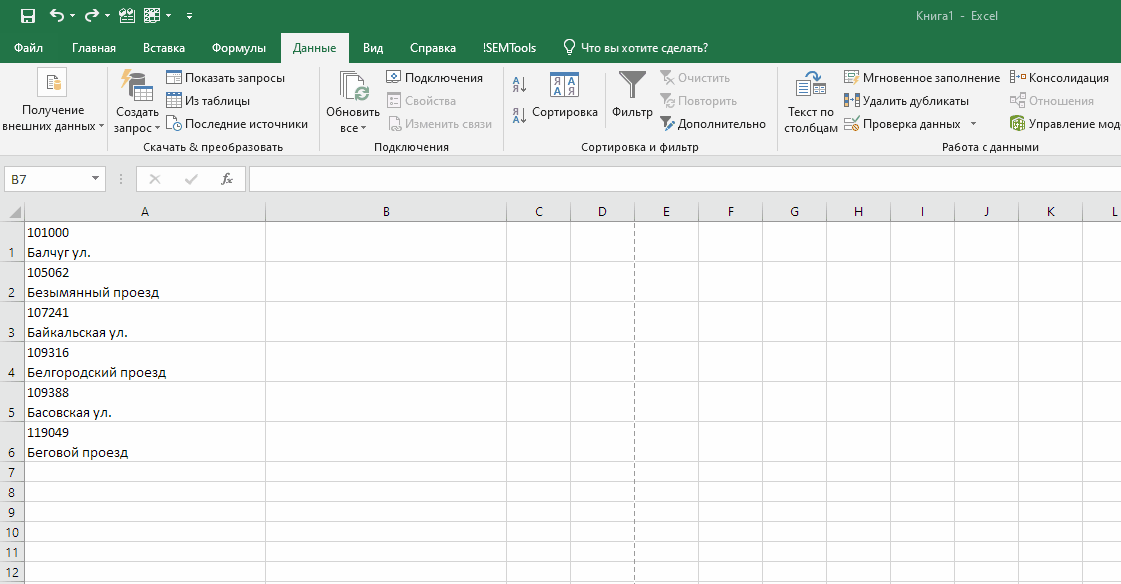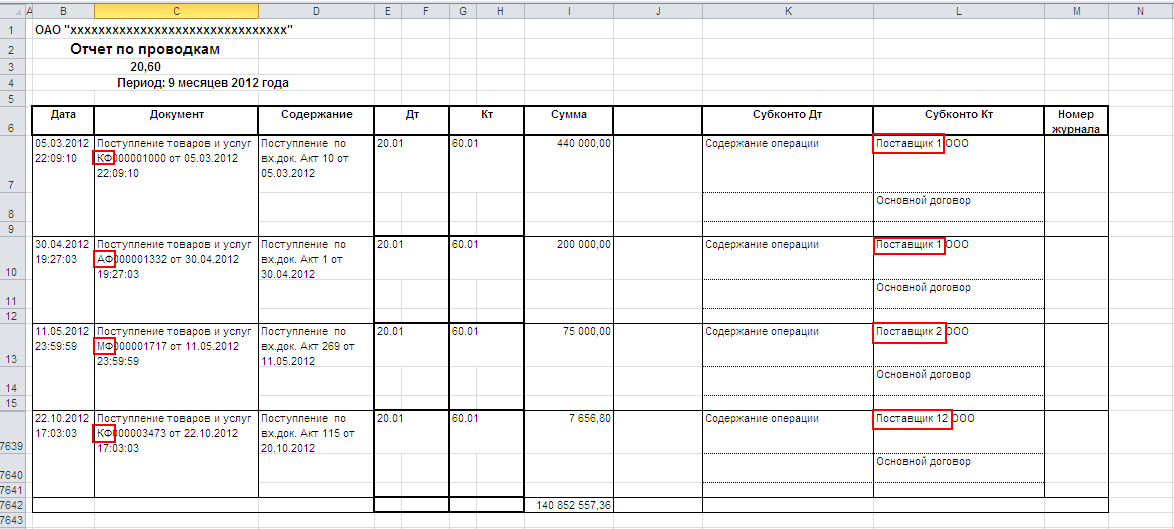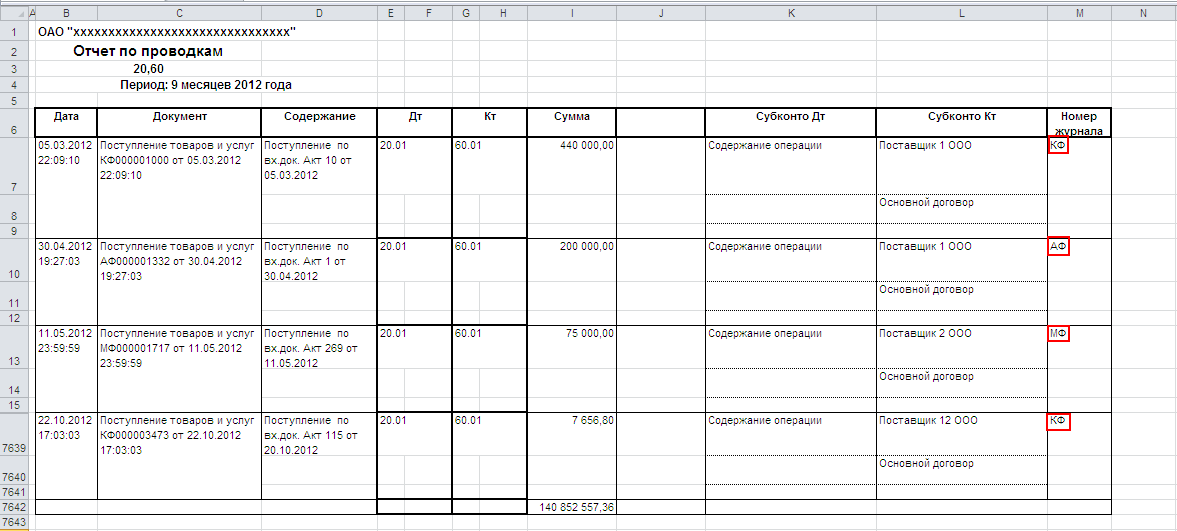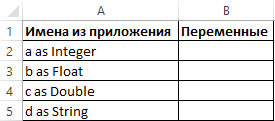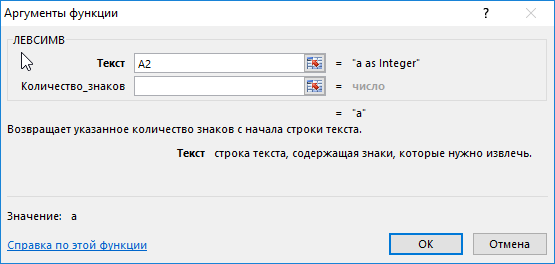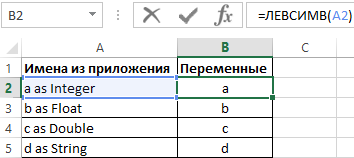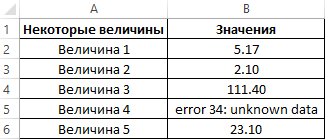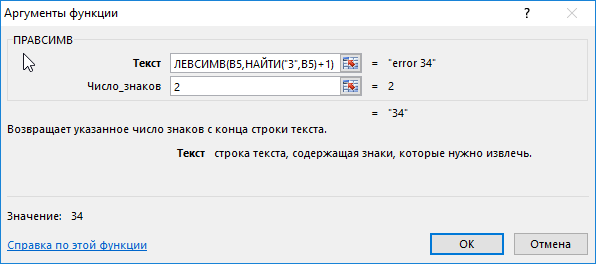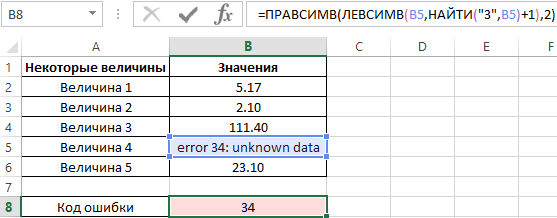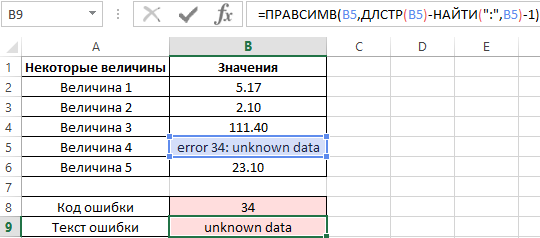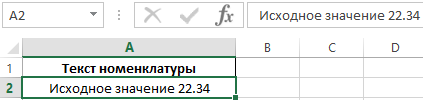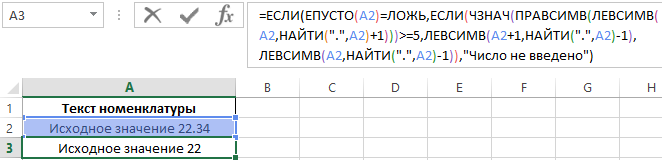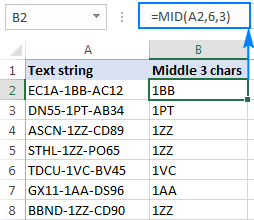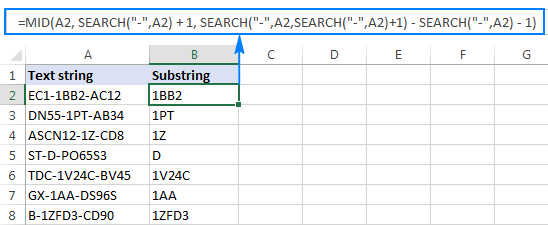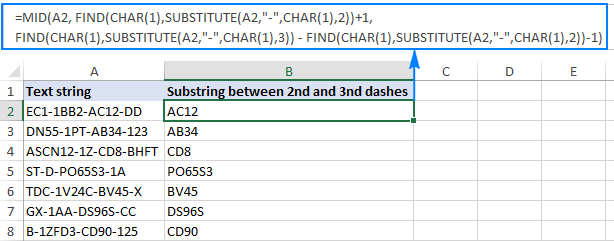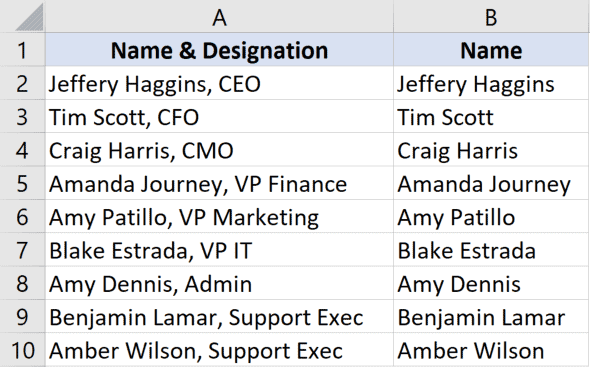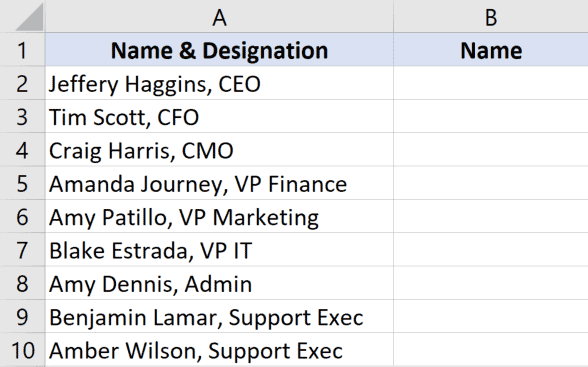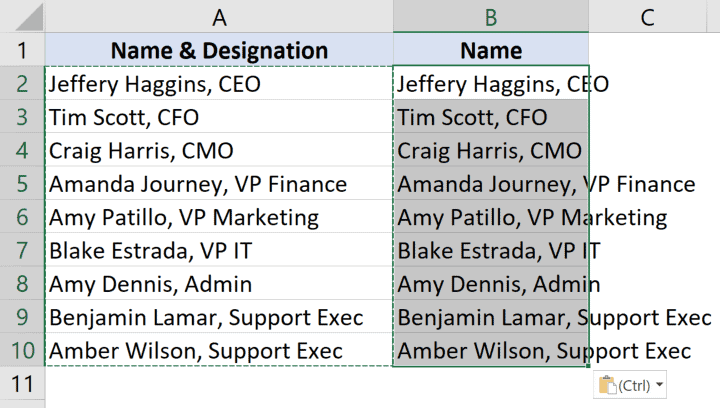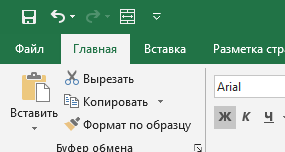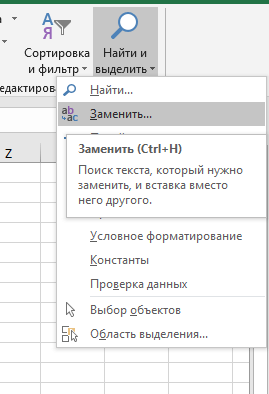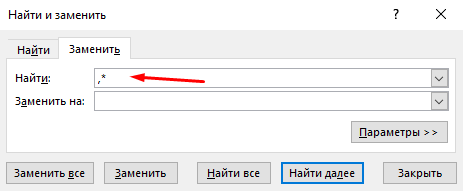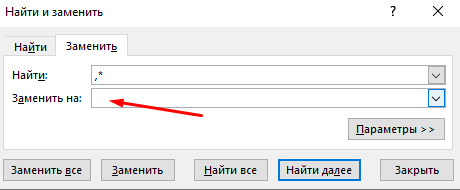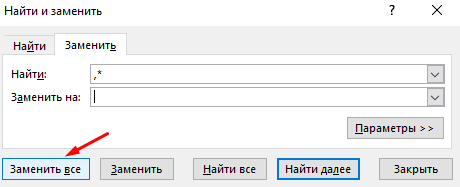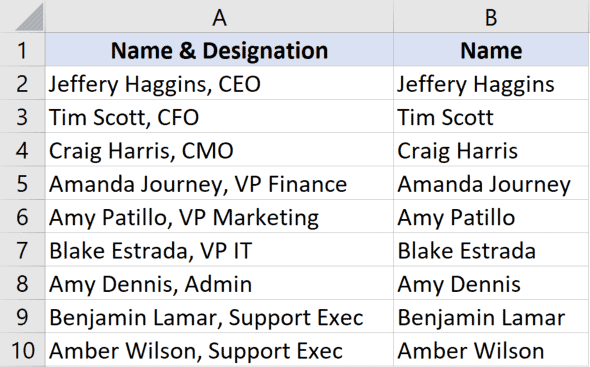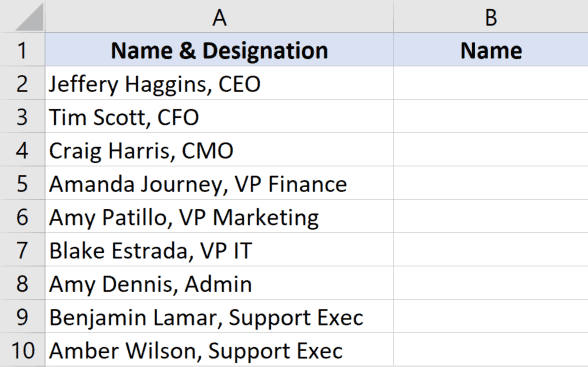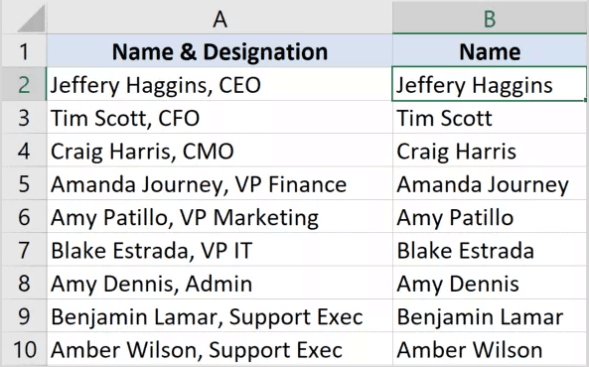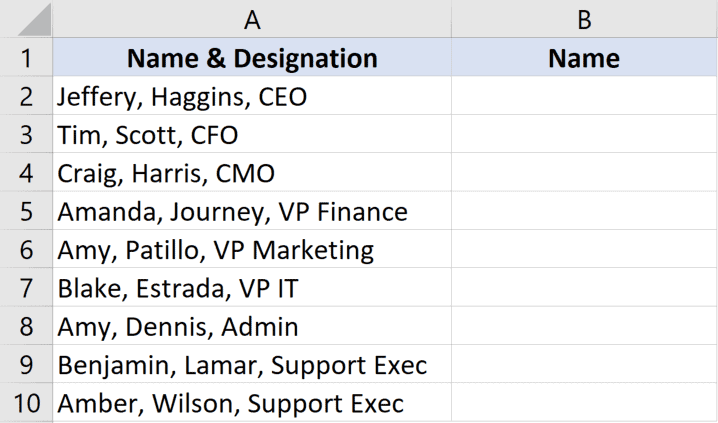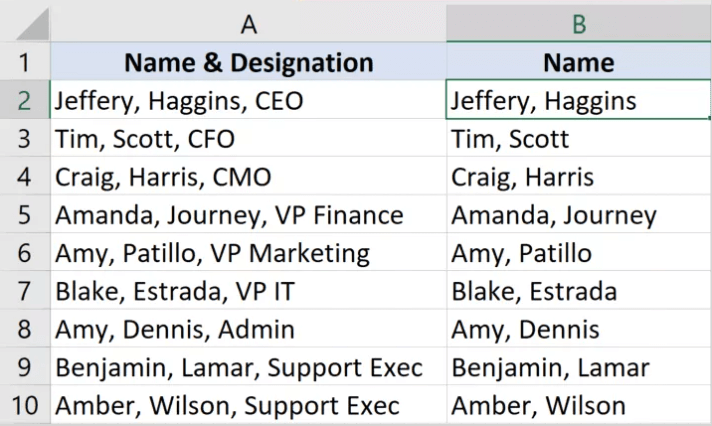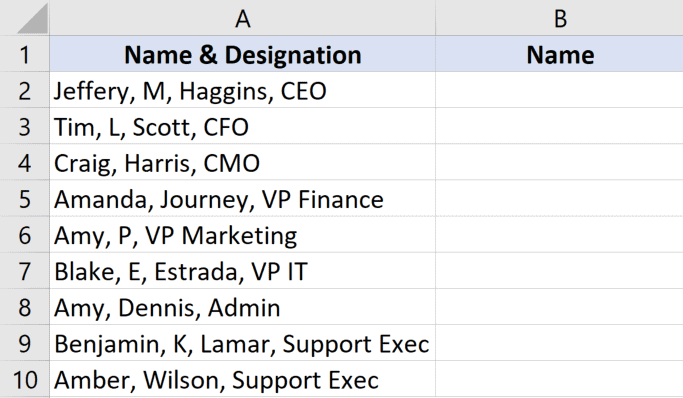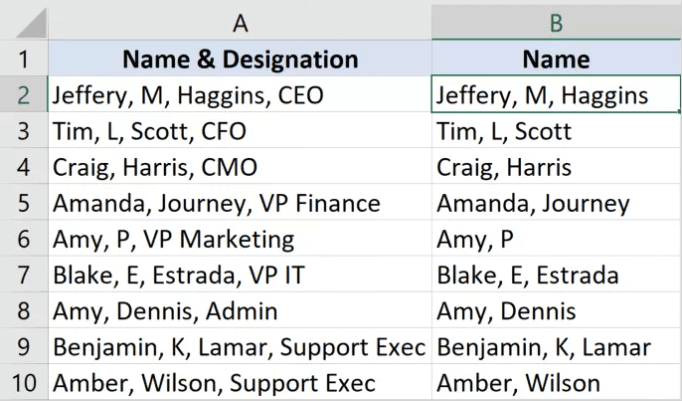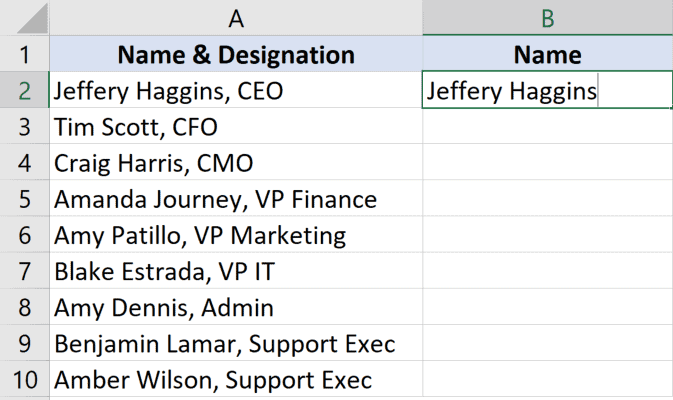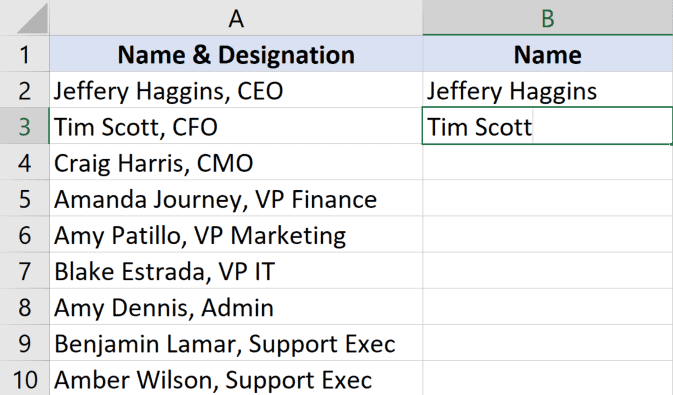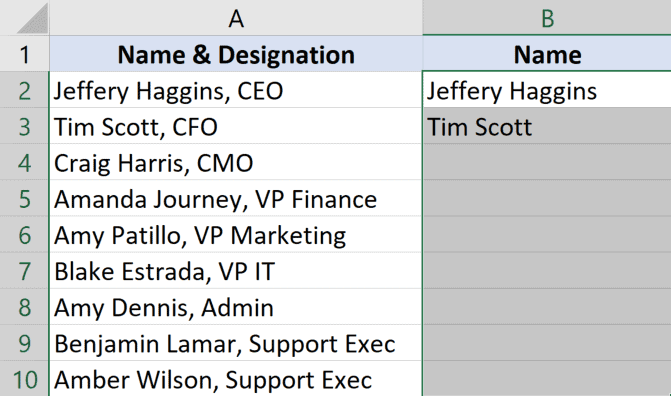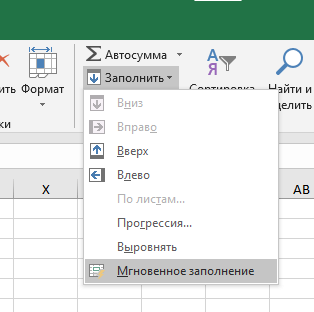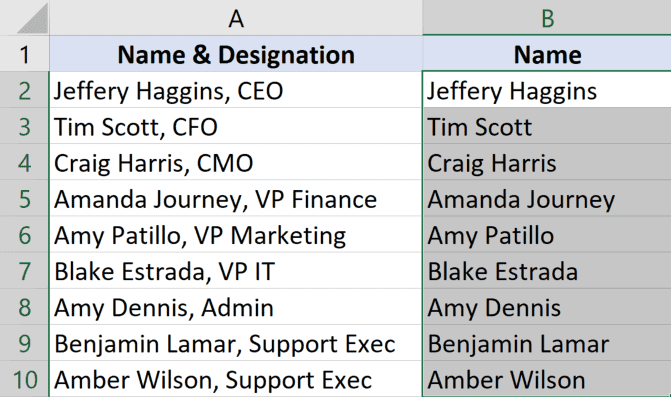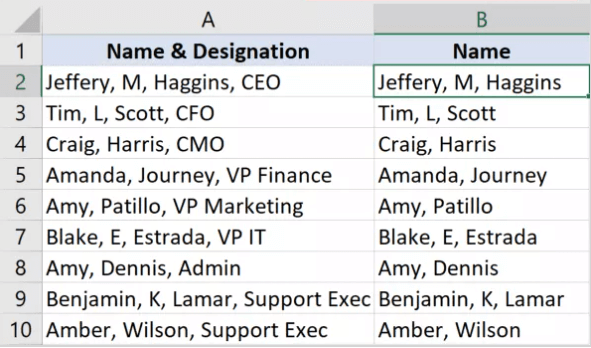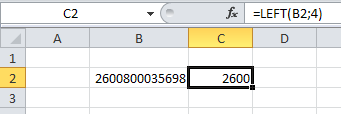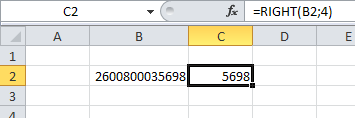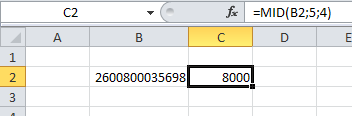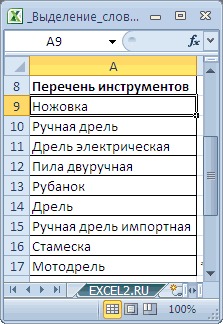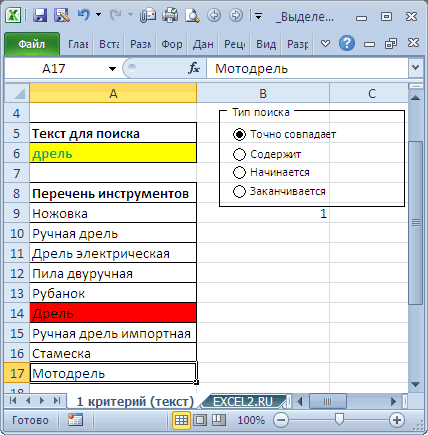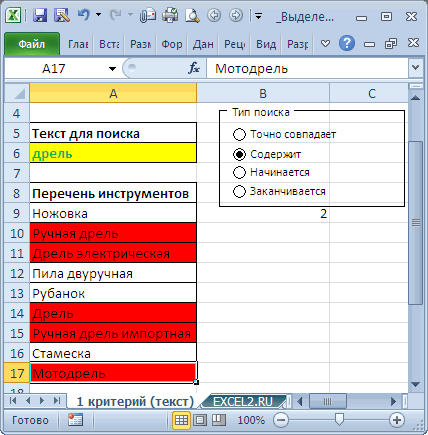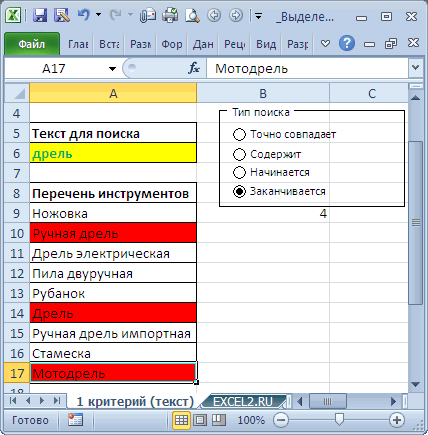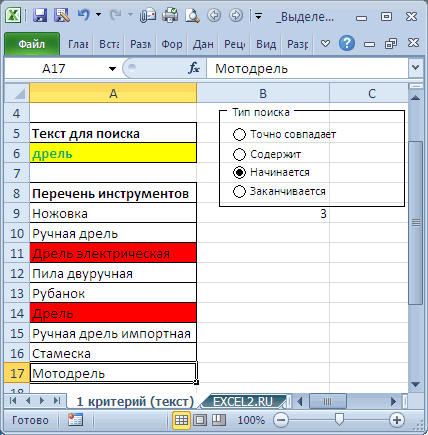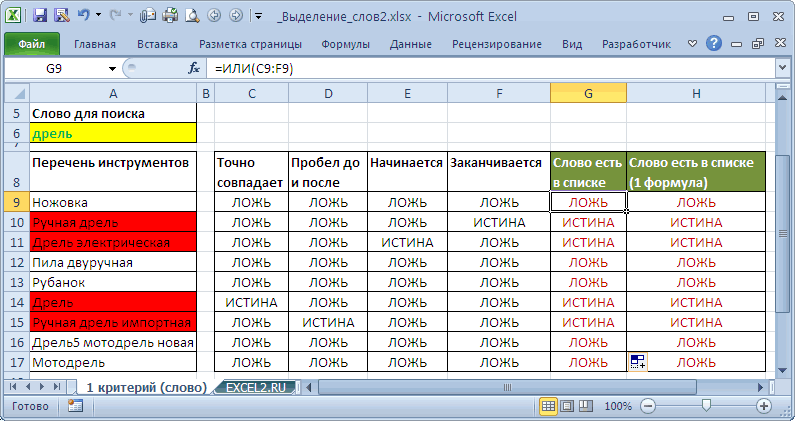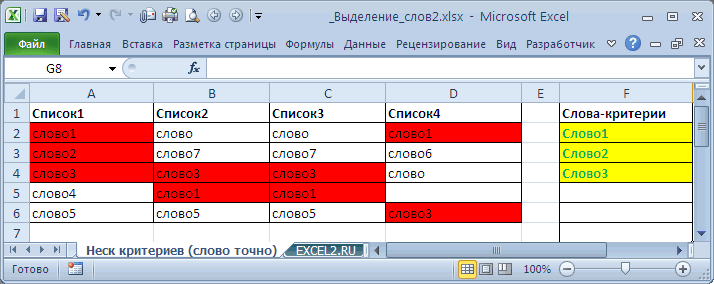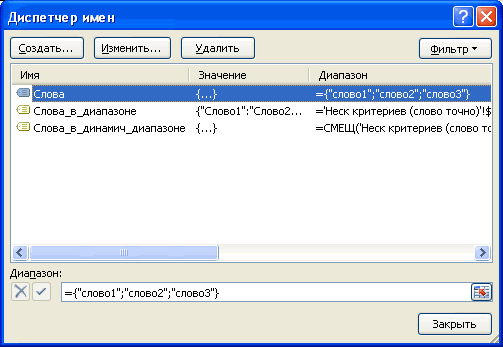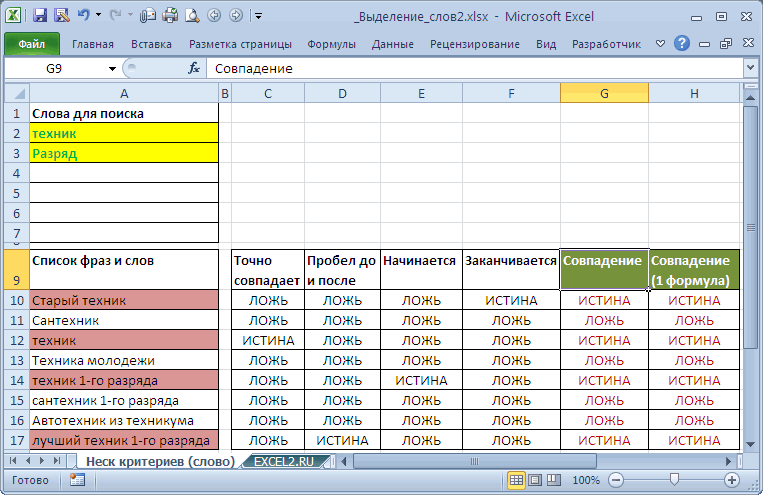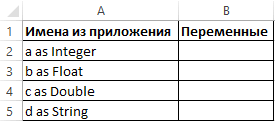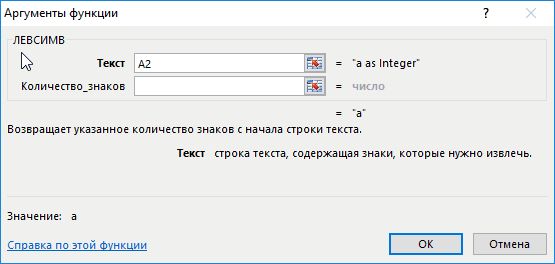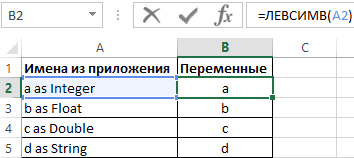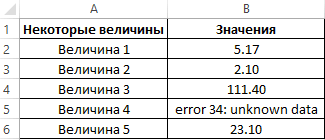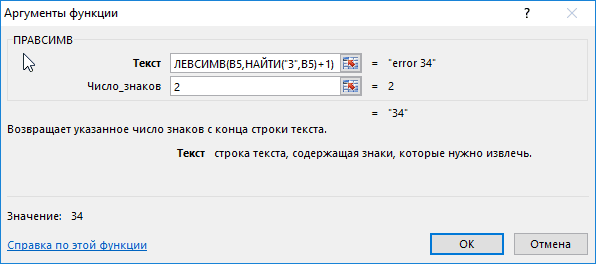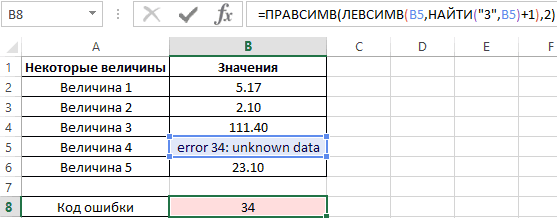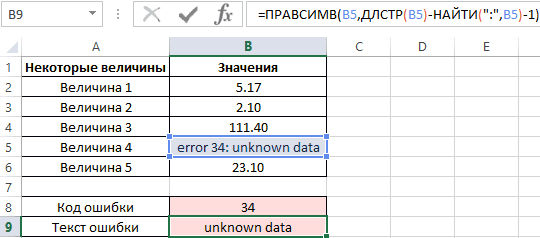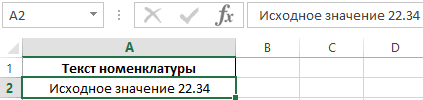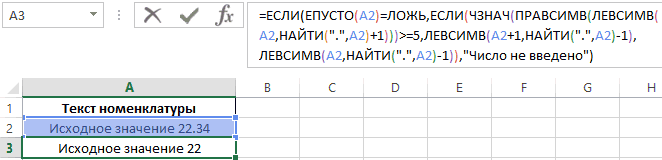- Первые N символов – формула в Excel
- Разбить столбец по количеству символов
- Извлечь первые символы автозаполнением
- Извлечь первые символы с помощью регулярных выражений
- Оставить первые / последние N символов в строке в 1 клик
Простейшая задача – взять и отделить от ячейки первый символ, скопировав его в соседний столбец. Или выбрать и оставить в ней первые 2, 3, 4… N символов.
Например, в строках переменной длины первые 6 символов – определенный цифровой код, который нужно скопировать в отдельный столбец.
Или задача является частью другой, где нужно сделать первую букву ячейки заглавной, а для этого, ее нужно вытащить из ячейки.
Рассмотрим все известные решения, снабдив их примерами. Итак, поехали.
Вытащить первый символ или N символов ячейки формулой проще простого. И есть даже 2 функции Excel, которые в этом помогут:
- ЛЕВСИМВ;
- ПСТР.
А так будут выглядеть формулы, извлекающие первые N символов из ячейки A1. Подставьте свое число вместо N, чтобы формулы работали:
Заметное отличие первой функции от второй — в отсутствии параметра, отвечающего за позицию, с которой начинается извлечение. Поэтому, если вычислить позицию первого вхождения определенного символа в ячейке, с помощью этой функции можно извлечь его, даже если он не является первым символом строки.
Например:
- извлечь текст после цифр
- извлечь первые N цифр
- сделать первую букву ячейки заглавной
Разбить столбец по количеству символов
Можно получить первые N символов столбца, разбив его по количеству символов. Первые N останутся, а остальные будут перенесены в соседний справа. Можно разбить и на несколько — Excel не ставит ограничений на количество столбцов.
В отличие от формул, у процедур есть свои отличия, которые можно трактовать как плюсы и минусы в зависимости от ситуации. В данном случае отличие от формул в следующих моментах:
- разбивка по столбцам не сохраняет исходный столбец
- это единоразовая процедура, в отличие от формул, которые пересчитываются при обновлении данных
- удобный момент — одна процедура создает сразу несколько столбцов
- направление разбивки — только вправо
- если справа есть данные, они могут быть перезаписаны, если не отменить операцию и не создать пустой столбец/столбцы.
Извлечь первые символы автозаполнением
Автозаполнение – замечательная процедура в Excel. Алгоритм действий прост.
- Заполняем пару ячеек соседнего столбца вручную;
- Уже при вводе третьей может быть предложено автозаполнение;
- Если согласны – жмём клавишу Ввод (Enter).
Однако с этой процедурой нужно быть осторожным. Алгоритм, который используется при автозаполнении, не показывается, поэтому результат может не соответствовать ожиданиям. Обычно алгоритм можно «доучить», чтобы он понял, что от него хотят.
Извлечь первые символы с помощью регулярных выражений
Чтобы выбрать из строки символы по регулярным выражениям, в Google Spreadsheets доступна функция REGEXEXTRACT. Там она существует уже очень давно.
А вот Microsoft не столь серьезно озадачились вопросом – официально регулярные выражения в Excel существуют только как подключаемый модуль VBA. Поэтому доступны очень узкому кругу посвященных специалистов с навыками программирования на нем.
Чтобы сделать их необычайно гибкий синтаксис доступным обычным пользователям, я включил их поддержку в формулы и процедуры своей надстройки !SEMTools.
Подробно тут – регулярные выражения в Excel и примеры регулярных выражений. А ниже на картинке – примеры формул, которые позволят извлечь первые N символов, в том числе букв или цифр по отдельности, из любой ячейки.

Функции доступны абсолютно бесплатно и работают при подключенной надстройке !SEMTools для Excel даже в стартовой версии.
Оставить первые / последние N символов в строке в 1 клик
Ну и напоследок – на панели !SEMTools доступны процедуры, позволяющие максимально легко и быстро выбрать первые или последние символы из ячеек.
Можно выделять одну ячейку, несколько, целый столбец или даже несколько несвязанных диапазонов – процедура обработает все выделенные данные. При желании можно вернуться назад на 1 шаг.
Если активна опция «Выводить результат справа», исходные данные не меняются, а извлеченные символы выводятся в соседний столбец/столбцы.
Смотрите демонстрацию ниже:
Процедуры доступны в полной версии надстройки, но попробовать можно и бесплатно.
Жмите кнопку ниже, чтобы скачать и подключить надстройку к вашему Excel! Процедура займет всего пару минут.
Если вы оказались на этой странице, то наверняка сталкиваетесь с другими похожими задачами.
Сотни инструментов надстройки для Excel !SEMTools помогут решить эти задачи буквально в один клик!
ЛЕВСИМВ, ЛЕВБ (функции ЛЕВСИМВ, ЛЕВБ)
Excel для Microsoft 365 Excel для Microsoft 365 для Mac Excel для Интернета Excel 2021 Excel 2021 для Mac Excel 2019 Excel 2019 для Mac Excel 2016 Excel 2016 для Mac Excel 2013 Excel 2010 Excel 2007 Excel для Mac 2011 Excel Starter 2010 Еще…Меньше
В этой статье описаны синтаксис и использование функций ЛЕВСИМВ и ЛЕВБ в Microsoft Excel.
Описание
Функция ЛЕВСИМВ возвращает первый символ или несколько первых символов текстовой строки на основе заданного числа символов.
Функция ЛЕВБ возвращает первый символ или несколько первых символов текстовой строки на основе заданного числа байтов.
Важно:
-
Эти функции могут быть доступны не на всех языках.
-
Функция ЛЕВБ отсчитывает по два байта на каждый символ, только если языком по умолчанию является язык с поддержкой двухбайтовой кодировки. В противном случае функция ЛЕВБ работает так же, как функция ЛЕВСИМВ, и отсчитывает по одному байту на каждый символ.
К языкам, поддерживающим БДЦС, относятся японский, китайский (упрощенное письмо), китайский (традиционное письмо) и корейский.
Синтаксис
ЛЕВСИМВ(текст;[количество_знаков])
ЛЕВБ(текст;[количество_байтов])
Аргументы этих функций описаны ниже.
-
Текст Обязательный. Текстовая строка, содержащая символы, которые требуется извлечь.
-
Количество_знаков Необязательный. Количество символов, извлекаемых функцией ЛЕВСИМВ.
-
«Количество_знаков» должно быть больше нуля или равно ему.
-
Если «количество_знаков» превышает длину текста, функция ЛЕВСИМВ возвращает весь текст.
-
Если значение «количество_знаков» опущено, оно считается равным 1.
-
-
Количество_байт Необязательный. Количество символов, извлекаемых функцией ЛЕВБ.
Пример
Скопируйте образец данных из следующей таблицы и вставьте их в ячейку A1 нового листа Excel. Чтобы отобразить результаты формул, выделите их и нажмите клавишу F2, а затем — клавишу Enter. При необходимости измените ширину столбцов, чтобы видеть все данные.
|
Данные |
||
|---|---|---|
|
Цена продажи |
||
|
Швеция |
||
|
Формула |
Описание |
Результат |
|
=ЛЕВСИМВ(A2;4) |
Первые четыре символа первой строки |
Продажа |
|
=ЛЕВСИМВ(A3) |
Первый символ второй строки |
Ш |
Нужна дополнительная помощь?
Skip to content
В руководстве показано, как использовать функцию ЛЕВСИМВ (LEFT) в Excel, чтобы получить подстроку из начала текстовой строки, извлечь текст перед определенным символом, заставить формулу возвращать число и многое другое.
Среди множества различных функций, которые Microsoft Excel предоставляет для работы с текстовыми данными, ЛЕВСИМВ — одна из наиболее широко применяемых. Как следует из названия, она позволяет извлекать определенное количество знаков, начиная с левой стороны текста. Однако она способна на гораздо большее, чем такая простая операция. В этом руководстве вы найдете несколько базовых формул для понимания синтаксиса, а затем я покажу вам несколько способов, с помощью которых вы можете использовать ЛЕВСИМВ далеко за пределами ее базового применения.
- Правила синтаксиса.
- Как получить подстроку слева от определенного символа?
- Удаляем последние N символов.
- Как заставить ЛЕВСИМВ вернуть число, а не текст.
- Почему не работает?
Cинтаксис.
Функция ЛЕВСИМВ в Excel возвращает указанное количество символов (подстроку) от начала содержимого ячейки.
Синтаксис следующий:
ЛЕВСИМВ (текст; [колич_знаков])
Где:
- Текст (обязательно) — это текст, из которого вы хотите извлечь подстроку. Обычно предоставляется как ссылка на ячейку, в которой он записан.
- Второй аргумент (необязательно) — количество знаков для извлечения, начиная слева.
- Если параметр опущен, то по умолчанию подразумевается 1, то есть возвращается 1 знак.
- Если введенное значение больше общей длины ячейки, формула вернет всё ее содержимое.
Например, чтобы извлечь первые 6 символов из A2, запишите такое выражение:
=ЛЕВСИМВ(A2; 6)
На следующем скриншоте показан результат:
Важное замечание! ЛЕВСИМВ относится к категории текстовых функций, поэтому результатом её всегда является текстовая строка, даже если исходное значение, из которого вы извлекаете цифры, является числом. Если вы работаете с числовым набором данных и хотите, чтобы было извлечено именно число, применяйте ее вместе с функцией ЗНАЧЕН, как показано в одном из примеров ниже.
Что еще можно делать, помимо извлечения текста слева? В следующих примерах показано, как можно применять её в сочетании с другими функциями Excel для решения более сложных задач.
Как извлечь подстроку перед определенным символом.
В некоторых случаях может потребоваться извлечь часть текста, который предшествует определенному знаку. Например, вы можете извлечь имена из столбца ФИО или получить коды стран из колонки с телефонными номерами. Проблема в том, что каждое имя и каждый код содержат разное количество символов, и поэтому вы не можете просто указать точное число сколько знаков отделить, как мы сделали в приведенном выше примере.
Если имя и фамилия разделены пробелом, проблема сводится к определению положения этого разделителя. Это можно легко сделать с помощью функции ПОИСК или НАЙТИ .
Предположим, что полное имя находится в ячейке A2, позиция пробела возвращается по этой простой формуле: ПОИСК(» «; A2)). А теперь вы вставляете это выражение в ЛЕВСИМВ:
=ЛЕВСИМВ(A2; ПОИСК(» «; A2))
Чтобы еще немного улучшить результат, избавьтесь от конечного пробела, вычтя 1 из результата поиска. Ведь невидимые конечные пробелы могут вызвать множество проблем, особенно если вы планируете использовать извлеченные имена в других вычислениях:
=ЛЕВСИМВ(A2; ПОИСК(» «; A2)-1)
Таким же образом вы можете извлечь коды стран из столбца телефонных номеров. Единственное отличие состоит в том, что вам теперь нужно узнать позицию первого дефиса («-«), а не пробела:
=ЛЕВСИМВ(A2; ПОИСК(«-«; A2)-1)
Думаю, вы поняли, что можете брать эту универсальную формулу, чтобы получить подстроку, которая предшествует любому другому знаку:
ЛЕВСИМВ( строка ; ПОИСК( символ ; строка ) — 1)
Как удалить последние N символов.
Вы уже знаете, отрезать кусочек от начала текстовой строки. Но иногда вы можете захотеть сделать что-то другое — удалить определенное количество символов из конца строки и перенести оставшееся в другую ячейку. Для этого можно также применять функцию ЛЕВСИМВ в сочетании с ДЛСТР , например:
ЛЕВСИМВ ( текст ; ДЛСТР( текст ) — число_символов_для_удаления )
Это работает с такой логикой: ДЛСТР получает общее количество символов в ячейке, затем вы вычитаете количество ненужных знаков из общей длины, а ЛЕВСИМВ возвращает оставшееся.
Например, чтобы удалить последние 7 знаков из текста в A2, запишите такое выражение:
=ЛЕВСИМВ(A2; ДЛСТР(A2)-11)
Как показано на скриншоте, формула успешно отсекает слово «продукты» (8 букв, разделитель и 2 пробела) из текстовых значений в столбце A.
При этом взять на вооружение способ, рассмотренный нами в предыдущем примере, будет очень сложно, так как все разделители разные.
Как заставить ЛЕВСИМВ возвращать число.
Как вы уже знаете, ЛЕВСИМВ в Эксель всегда возвращает текст, даже если вы извлекаете несколько первых цифр из ячейки. Для вас это означает, что вы не сможете использовать эти результаты в вычислениях или в других функциях Excel, которые работают с числами.
Итак, как заставить ЛЕВСИМВ выводить числовое значение, а не текстовую строку, состоящую из цифр? Просто заключив его в функцию ЗНАЧЕН (VALUE), которая предназначена для преобразования текста, состоящего из цифр, в число.
Например, чтобы извлечь символы перед разделителем “-” из A2 и преобразовать результат в число, можно сделать так:
=ЗНАЧЕН(ЛЕВСИМВ(A2;ПОИСК(«-«;A2;1)-1))
Результат будет выглядеть примерно так:
Как вы можете видеть на скриншоте выше, числа в столбце B, полученные с помощью преобразования, автоматически выровнены по правому краю в ячейках, в отличие от текста с выравниванием по левому краю в столбце A. Поскольку Эксель распознает итоговые данные как числа, вы можете суммировать и усреднять эти значения, находить минимальное и максимальное значение и выполнять любые другие вычисления с ними.
Это лишь некоторые из множества возможных вариантов использования ЛЕВСИМВ в Excel.
Дополнительные примеры формул ЛЕВСИМВ можно найти на следующих ресурсах:
- Разделить строку запятой, двоеточием, косой чертой, тире или другим разделителем
- Как разбить текстовую строку вида «число + текст» по столбцам
- Подсчитайте количество символов до или после данного символа
Не работает ЛЕВСИМВ — причины и решения
Если ЛЕВСИМВ не работает на ваших листах должным образом, это, скорее всего, связано с одной из причин, которые мы перечислим ниже.
1. Аргумент «количество знаков» меньше нуля
Если ваша формула возвращает ошибку #ЗНАЧ!, то первое, что вам нужно проверить, — это значение аргумента количество_знаков. Если вы видите отрицательное число, просто удалите знак минус, и ошибка исчезнет (конечно, очень маловероятно, что кто-то намеренно поставит отрицательное число, но человек может ошибиться 
Чаще всего ошибка #ЗНАЧ! возникает, когда этот аргумент получен в результате вычислений, а не записан вручную. В этом случае скопируйте это вычисление в другую ячейку или выберите его в строке формул и нажмите F9, чтобы увидеть результат ее работы. Если значение меньше 0, проверьте на наличие ошибок.
Чтобы лучше проиллюстрировать эту мысль, возьмем формулу, которую мы записали в первом примере для извлечения телефонных кодов страны:
ЛЕВСИМВ(A2; ПОИСК(«-«; A2)-1)
Как вы помните, функция ПОИСК в наших примерах вычисляет позицию первого дефиса в исходной строке, из которой мы затем вычитаем 1, чтобы удалить дефис из окончательного результата. Если я случайно заменю -1, скажем, на -11, Эксель выдаст ошибку #ЗНАЧ!, потому что нельзя извлечь отрицательное количество букв и цифр:
2. Начальные пробелы в исходном тексте
Если вы скопировали свои данные из Интернета или экспортировали из другого внешнего источника, довольно часто такие неприятные сюрпризы попадаются в самом начале текста. И вы вряд ли заметите, что они там есть, пока что-то не пойдет не так. Следующее изображение иллюстрирует проблему:
Чтобы избавиться от ведущих пробелов на листах, воспользуйтесь СЖПРОБЕЛЫ (TRIM).
3. ЛЕВСИМВ не работает с датами.
Если вы попытаетесь использовать ЛЕВСИМВ для получения отдельной части даты (например, дня, месяца или года), в большинстве случаев вы получите только первые несколько цифр числа, представляющего эту дату. Дело в том, что в Microsoft Excel все даты хранятся как числа, представляющие количество дней с 1 января 1900 года. То, что вы видите в ячейке, это просто визуальное представление даты. Ее отображение можно легко изменить, применив другой формат.
Например, если у вас есть дата 15 июля 2020 года в ячейке A1 и вы пытаетесь извлечь день с помощью выражения ЛЕВСИМВ(A1;2). Результатом будет 44, то есть первые 2 цифры числа 44027, которое представляет 15 июля 2020г. во внутренней системе Эксель.
Чтобы извлечь определенную часть даты, возьмите одну из следующих функций: ДЕНЬ(), МЕСЯЦ() или ГОД().
Если же ваши даты вводятся в виде текстовых строк, то ЛЕВСИМВ будет работать без проблем, как показано в правой части скриншота:
Вот как можно использовать функцию ЛЕВСИМВ в Excel.
Все описанные выше операции, а также многие другие действия с текстовыми значениями в Excel вы можете выполнить при помощи специального инструмента работы с текстом, включённого в надстройку Ultimate Suite. Вот только некоторые из этих возможностей: удалить лишние пробелы и ненужные символы, изменить регистр текста, подсчитать буквы и слова, добавить один и тот же текст в начало или конец всех ячеек в диапазоне, преобразовать текст в числа, разделить по ячейкам, извлечь отдельные слова, найти дубликаты слов.
 Как быстро посчитать количество слов в Excel — В статье объясняется, как подсчитывать слова в Excel с помощью функции ДЛСТР в сочетании с другими функциями Excel, а также приводятся формулы для подсчета общего количества или конкретных слов в…
Как быстро посчитать количество слов в Excel — В статье объясняется, как подсчитывать слова в Excel с помощью функции ДЛСТР в сочетании с другими функциями Excel, а также приводятся формулы для подсчета общего количества или конкретных слов в…  Как быстро извлечь число из текста в Excel — В этом кратком руководстве показано, как можно быстро извлекать число из различных текстовых выражений в Excel с помощью формул или специального инструмента «Извлечь». Проблема выделения числа из текста возникает достаточно…
Как быстро извлечь число из текста в Excel — В этом кратком руководстве показано, как можно быстро извлекать число из различных текстовых выражений в Excel с помощью формул или специального инструмента «Извлечь». Проблема выделения числа из текста возникает достаточно…  Как удалить пробелы в ячейках Excel — Вы узнаете, как с помощью формул удалять начальные и конечные пробелы в ячейке, лишние интервалы между словами, избавляться от неразрывных пробелов и непечатаемых символов. В чем самая большая проблема с…
Как удалить пробелы в ячейках Excel — Вы узнаете, как с помощью формул удалять начальные и конечные пробелы в ячейке, лишние интервалы между словами, избавляться от неразрывных пробелов и непечатаемых символов. В чем самая большая проблема с…  Функция СЖПРОБЕЛЫ — как пользоваться и примеры — Вы узнаете несколько быстрых и простых способов, чтобы удалить начальные, конечные и лишние пробелы между словами, а также почему функция Excel СЖПРОБЕЛЫ (TRIM в английской версии) не работает и как…
Функция СЖПРОБЕЛЫ — как пользоваться и примеры — Вы узнаете несколько быстрых и простых способов, чтобы удалить начальные, конечные и лишние пробелы между словами, а также почему функция Excel СЖПРОБЕЛЫ (TRIM в английской версии) не работает и как…  Функция ПРАВСИМВ в Excel — примеры и советы. — В последних нескольких статьях мы обсуждали различные текстовые функции. Сегодня наше внимание сосредоточено на ПРАВСИМВ (RIGHT в английской версии), которая предназначена для возврата указанного количества символов из крайней правой части…
Функция ПРАВСИМВ в Excel — примеры и советы. — В последних нескольких статьях мы обсуждали различные текстовые функции. Сегодня наше внимание сосредоточено на ПРАВСИМВ (RIGHT в английской версии), которая предназначена для возврата указанного количества символов из крайней правой части…  5 примеров с функцией ДЛСТР в Excel. — Вы ищете формулу Excel для подсчета символов в ячейке? Если да, то вы, безусловно, попали на нужную страницу. В этом коротком руководстве вы узнаете, как использовать функцию ДЛСТР (LEN в английской версии)…
5 примеров с функцией ДЛСТР в Excel. — Вы ищете формулу Excel для подсчета символов в ячейке? Если да, то вы, безусловно, попали на нужную страницу. В этом коротком руководстве вы узнаете, как использовать функцию ДЛСТР (LEN в английской версии)…  Как быстро сосчитать количество символов в ячейке Excel — В руководстве объясняется, как считать символы в Excel. Вы изучите формулы, позволяющие получить общее количество символов в диапазоне и подсчитывать только определенные символы в одной или нескольких ячейках. В нашем предыдущем…
Как быстро сосчитать количество символов в ячейке Excel — В руководстве объясняется, как считать символы в Excel. Вы изучите формулы, позволяющие получить общее количество символов в диапазоне и подсчитывать только определенные символы в одной или нескольких ячейках. В нашем предыдущем…
30.11.2012 Полезные советы, Управленческий учет
Сегодня мы с вами рассмотрим весьма распространённую ситуацию, возникающую в работе экономиста связанную с анализом данных.
Как правило, экономисту поручают проведение всевозможных видов анализа на основании бухгалтерских данных, группировку их специальным образом, получение дополнительных срезов, отличающихся от имеющихся бухгалтерских аналитик и т.д.
Речь здесь уже идет о преобразовании данных бухгалтерского учета в данные управленческого учета. Мы не будем говорить о необходимости сближения бухгалтерского и управленческого учета, или, по крайней мере, получения нужных срезов и аналитик в имеющихся учетных программах в автоматическом режиме. К сожалению, зачастую экономисту приходиться «перелопачивать» огромные объемы информации вручную.
И здесь, очень многое зависит, насколько эффективно организована работа, насколько экономист владеет своим основным прикладным инструментом – программой Excel, знает ее возможности и эффективные приемы обработки информации. Ведь одну и туже задачу можно решать разными способами, затрачивая разное количество времени и усилий.
Рассмотрим конкретную ситуацию. Вам нужно подготовить отчёт в разрезе, который нельзя получить в бухгалтерской программе. Вы выгрузили в Excel отчет по проводкам (оборотно-сальдовую ведомость, карточку счета и т.д. – не суть важно) и видите, что для нормальной фильтрации данных или создания сводной таблицы для анализа данных у вас не хватает одного признака (аналитики, разреза, субконто и т.д.).
Критически взглянув на таблицу, вы видите, что необходимый вам признак операции находиться тут же в таблице, но не в отдельной ячейке, а внутри текста. Например, код филиала в наименовании документа. А вам как раз надо подготовить отчет по поставщикам в разрезе филиалов, т.е. по двум признакам, один из которых отсутствует в приемлемом для дальнейшей обработки информации виде.
Если в таблице находиться десять операций, то проще проставить признак вручную в соседнем столбце, однако если записей несколько тысяч, то это уже проблематично.
Вся трудность, в том чтобы извлечь код из текстовой строки.
Возможна ситуация, когда этот код находиться всегда в начале текстовой строки или всегда в конце.
В этом случае, мы можем извлекать код или часть текста при помощи функций ЛЕВСИМВ и ПРАВСИМВ, которые возвращают заданное количество знаков соответственно с начала строки или с конца строки.
=ЛЕВСИМВ(текст; [количество_знаков])
=ПРАВСИМВ(текст; [количество_знаков])
Где:
Текст – обязательный аргумент. Текстовая строка, содержащая символы, которые требуется извлечь.
Количество_знаков — необязательный аргумент. Количество символов, извлекаемых функцией ЛЕВСИМВ (ПРАВСИМВ).
«Количество_знаков» должно быть больше нуля или равно ему. Если «количество_знаков» превышает длину текста, функция ЛЕВСИМВ (ПРАВСИМВ) возвращает весь текст. Если значение «количество_знаков» опущено, оно считается равным 1.
Зная количество знаков, которые содержит код, мы легко извлечем необходимые символы.
Сложнее если нужные нам символы находятся в середине текста.
Извлечь число, текст, код и т.д. из середины текстовой строки может функция ПСТР, возвращает заданное число знаков из строки текста, начиная с указанной позиции.
=ПСТР(текст; начальная_позиция; количество_знаков)
Где:
Текст – обязательный аргумент. Текстовая строка, содержащая символы, которые требуется извлечь.
Начальная_позиция – обязательный аргумент. Позиция первого знака, извлекаемого из текста. Первый знак в тексте имеет начальную позицию 1 и так далее.
Количество_знаков – обязательный аргумент. Указывает, сколько знаков должна вернуть функция ПСТР.
Самый простой случай – если код находиться на одном и том же месте от начала строки. Например, у нас наименование документа начинается всегда одинаково «Поступление товаров и услуг ХХ….»
Наш признак «ХХ» — код филиала начинается с 29 знака и имеет 2 знака в своем составе.
В нашем случае формула будет иметь вид:
=ПСТР(С7;29;2)
Однако не всегда все так безоблачно. Предположим, мы не можем со 100% уверенностью сказать, что наименование документа у нас во всех строках будет начинаться одинаково, но мы точно знаем, что признак филиала закодирован в номере документа следующим образом:
Первый символ – первая буква в наименовании филиала, второй символ – это буква Ф (филиал) и далее следует пять нулей «00000». Причем меняется только первый символ — первая буква наименования филиала.
Обладая такими существенными знаниями, мы можем смело использовать функцию ПОИСК, которая находит нужный нам текст в текстовой строке и возвращают начальную позицию нужного нам текста внутри всей текстовой строки.
=ПОИСК(искомый_текст; текст_для_поиска; [нач_позиция])
Где:
Искомый_текст – обязательный аргумент. Текст, который требуется найти.
Просматриваемый_текст – обязательный аргумент. Текст, в котором нужно найти значение аргумента искомый_текст.
Нач_позиция – необязательный аргумент. Номер знака в аргументе просматриваемый_текст, с которого следует начать поиск.
Функция ПОИСК не учитывает регистр. Если требуется учитывать регистр, используйте функцию НАЙТИ.
В аргументе искомый_текст можно использовать подстановочные знаки: вопросительный знак (?) и звездочку (*). Вопросительный знак соответствует любому знаку, звездочка — любой последовательности знаков. Если требуется найти вопросительный знак или звездочку, введите перед ним тильду (~).
Обозначив меняющийся первый символ знаком вопроса (?), мы можем записать итоговую формулу для выделения кода филиала в таком виде:
=ПСТР(C7;ПОИСК(«?Ф00000»;C7);2)
Эта формула определяет начальную позицию кода филиала в наименовании документа, а затем возвращает два знака кода, начиная с найденной позиции.
В результате, мы получим в отдельном столбце код филиала, который сможем использовать как признак для фильтрации, сортировки или создания сводной таблицы.
Функция ЛЕВСИМВ в Excel используется для получения части текста и возвращает заданное количество символов текстовой строки, при этом отсчет символов начинается слева.
Как вырезать часть текста из строки функцией ЛЕВСИМВ в Excel?
Пример 1. В таблице Excel содержатся имена переменных вместе с текстом, определяющим их тип данных. Необходимо выделить только названия переменных и записать их в отдельный столбец.
Исходная таблица данных:
Для выделения первого символа, которым является искомое название переменной, используем формулу:
Второй равен 1 по умолчанию, поэтому функция возвращает первый символ. Аналогично выделим названия переменных из других строк. В результате получим:
Как видно на рисунке с помощью функции ЛЕВСИМВ получилось вытащить левую часть текста из каждой ячейки по одному (первому) символу.
Как вытащить часть текста из ячейки в Excel используя функцию ЛЕВСИМВ?
Пример 2. В таблицу Excel подтягиваются данные из другого программного продукта. Одно из полей данных получило ошибку. Для обработки ошибки необходимо выделить ее код и описание из строки.
Исходные данные:
Выделим код ошибки с помощью следующей формулы:
Описание:
- ЛЕВСИМВ(B5;НАЙТИ(«3»;B5)+1) – функция, выделяющая часть текстовой строки слева, количество символов в которой соответствуют порядковому номеру символа «3» (функция НАЙТИ выполняет поиск порядкового номера этого символа и возвращает соответствующее значение). Единица (+1) добавлена для выделения всего кода ошибки.
- 2 – количество символов, которые вернет функция ПРАВСИМВ, работающая аналогично рассматриваемой ЛЕВСИМВ (отличие – возвращает символы справа, а не слева строки).
В результате получим:
Выделим часть текста ошибки:
В данном случае удобнее использовать ПРАВСИМВ, которая является, по сути, зеркальным отражением ЛЕВСИМВ. Для определения второго аргумента используется запись ДЛСТР(B5)-НАЙТИ(«:»;B5)-1, определяющая позицию символа «u» в слове «unknown» (единица вычтена для удаления пробела).
В результате получим:
Округление чисел текстовыми функциями в текстовой строке
Пример 3. Создать функцию для округления дробных чисел до ближайших целых значений с использованием формул для работы с текстом.
Форма для округления числовых значений имеет следующий вид:
В ячейке B3 введена следующая сложная формула:
Логика работы:
- Первая функция ЕСЛИ проверяет с помощью формулы ЕПУСТО, заполнена ли ячейка, которая должна содержать значение, которое требуется округлить.
- Если число введено, запись ЧЗНАЧ(ПРАВСИМВ(ЛЕВСИМВ(B2;НАЙТИ(«,»;B2)+1)) возвращает числовое значение первого символа после запятой и сравнивает полученное значение с числом 5.
- Если полученное значение больше 5, будет возвращен результат выполнения функции ЛЕВСИМВ(B2+1;НАЙТИ(«,»;B2)-1), то есть целой части числа +1 по правилам округления.
- Если <5, то будет возвращен результат работы функции ЛЕВСИМВ(B2;НАЙТИ(«,»;B2)-1)), то есть просто целая часть исходного числа.
Примечание: данный алгоритм нельзя назвать гибким и он имеет некоторые недостатки (например, не учтен вариант ввода сразу целого числа). Он приведен в качестве примера использования функции ЛЕВСИМВ. Для расчетов лучше использовать встроенную функцию ОКРГУГЛ и подобные ей.
Функция ЛЕВСИМВ в Excel и особенности ее использования
Функция ЛЕВСИМВ используется наряду с прочими функциями для работы с текстовыми строками в Excel (ПРАВСИМВ, СИМВОЛ, СЦЕПИТЬ, ДЛСТР и прочими) и имеет следующую синтаксическую запись:
=ЛЕВСИМВ(текст;[число_знаков])
Описание аргументов:
- текст – ссылка на ячейку, содержащую текст, или текстовая строка, в которой требуется выделить требуемое количество символов слева. Аргумент обязателен для заполнения.
- [число_знаков] – необязательный для заполнения аргумент; числовое значение, характеризующее количество символов, которые требуется выделить из текстовой строки.
Примечания 1:
- Если необязательный аргумента [число_знаков] явно не указан, по умолчанию будет возвращен первый символ строки. Например, функция =ЛЕВСИМВ(«текст») вернет значение «т».
- Числовое значение, переданное в качестве необязательного аргумента, должно быть взято из диапазона неотрицательных чисел, то есть должно быть равным нулю или больше нуля. В противном случае будет возвращен код ошибки #ЗНАЧ!.
- Если в качестве аргумента [число_знаков] будет переданы текстовые данные, функция ЛЕВСИМВ вернет код ошибки #ЗНАЧ!.
- Если число, переданное в качестве необязательного аргумента, превышает количество знаков в текстовой строке, рассматриваемая функция вернет весь текст целиком.
- Excel выполняет автоматическое преобразование типов данных там, где это возможно. Например, рассмотрим некоторые возможные варианты записи функции ЛЕВСИМВ и результаты ее выполнения:
- ЛЕВСИМВ(«текст»;200%) вернет значение «те» (преобразование процентов в числовое значение);
- при аргументах: («текст»;ИСТИНА) вернет «т» (логическое ИСТИНА эквивалентно числовому значению 1);
- при аргументах: («текст»;ЛОЖЬ) вернет пустое значение «», поскольку логическое ЛОЖЬ эквивалентно числовому 0 (нуль);
- при аргументах: («текст»;15/7) вернет значение «те».
Примечание 2: в Excel также существует схожая по принципу работы функция ЛЕВБ, возвращающая определенное количество символов текстовой строки слева на основе определенного количества байтов. Если по умолчанию используется язык с поддержкой двухбайтовой кодировки, для получения первого символа строки требуется в качестве аргумента указать число 2, а для получения последующих второго, третьего и прочих символов необходимо указывать соответствующие числа, кратные двум. Для языков с однобайтовой кодировкой функции ЛЕВСИМВ и ЛЕВБ возвращают идентичные результаты.
Содержание
- Функции подстроки Excel для извлечения текста из ячейки
- Как извлечь подстроку определенной длины
- Извлечь подстроку из начала строки (СЛЕВА)
- Получить подстроку с конца строки (ВПРАВО)
- Извлечь текст из середины строки (MID)
- Извлечь подстроку до или после заданного символа
- Как извлечь текст перед определенным символом
- Как извлечь текст после символа
- Как извлечь текст между двумя экземплярами символа
- Как найти подстроку в Excel
- Как извлечь текст из ячейки с помощью Ultimate Suite для Excel
- Дополнительные формулы для подстрок в Excel
- Как удалить все до или после определенного символа в Excel
- С помощью функции «Найти и заменить»
- С помощью формул
- С помощью функции «Заполнить»
- С помощью Visual Basic
Функции подстроки Excel для извлечения текста из ячейки
В учебнике показано, как использовать функции подстроки в Excel для извлечения текста из ячейки, получения подстроки до или после указанного символа, найти ячейки, содержащие часть строки, и многое другое.
Прежде чем мы начнем обсуждать различные методы работы с подстроками в Excel, давайте уделим немного времени определению термина, чтобы мы могли начать с той же страницы. Итак, что такое подстрока? Проще говоря, это часть текстовой записи. Например, если вы наберете что-то вроде «AA-111» в ячейке, вы назовете это буквенно-цифровая строкаи любая часть строки, скажем, «AA», будет подстрока.
Хотя в Excel нет такой функции, как функция подстроки, существуют три текстовые функции (LEFT, RIGHT и MID) для извлечения подстроки заданной длины. Кроме того, есть функции НАЙТИ и ПОИСК для получения подстроки до или после определенного символа. И есть несколько других функций для выполнения более сложных операций, таких как извлечение чисел из строки, замена одной подстроки на другую, поиск частичного совпадения текста и т. д. Ниже вы найдете примеры формул для выполнения всего этого и многого другого. .
Как извлечь подстроку определенной длины
Microsoft Excel предоставляет три различные функции для извлечения текста заданной длины из ячейки. В зависимости от того, где вы хотите начать извлечение, используйте одну из следующих формул:
- Функция LEFT — извлечь подстроку слева.
- Функция ПРАВО — извлечь текст справа.
- Функция MID — для извлечения подстроки из середины текстовой строки, начиная с указанной вами точки.
Как и в случае с другими формулами, функции работы с подстроками в Excel лучше всего изучать на примере, поэтому давайте рассмотрим несколько из них.
Извлечь подстроку из начала строки (СЛЕВА)
Чтобы извлечь текст слева от строки, вы используете функцию Excel LEFT:
Где текст адрес ячейки, содержащей исходную строку, и num_chars количество символов, которые вы хотите извлечь.
Например, чтобы получить первые 4 символа из начала текстовой строки, используйте следующую формулу:
=ЛЕВО(A2,4)
Получить подстроку с конца строки (ВПРАВО)
Чтобы получить подстроку из правой части текстовой строки, воспользуйтесь функцией Excel ПРАВИЛЬНО:
Например, чтобы получить последние 4 символа с конца строки, используйте следующую формулу:
=ВПРАВО(A2,4)
Извлечь текст из середины строки (MID)
Если вы хотите извлечь подстроку, начинающуюся в середине строки, в указанной вами позиции, то MID — это функция, на которую вы можете положиться.
По сравнению с двумя другими текстовыми функциями, MID имеет несколько иной синтаксис:
MID(текст, start_num, num_chars)
Помимо текст (исходная текстовая строка) и num_chars (количество символов для извлечения), вы также указываете start_num (отправная точка).
В нашем примере набора данных, чтобы получить три символа из середины строки, начинающейся с 6-го символа, вы используете следующую формулу:
=СРЕДНЕЕ(A2,6,3)
Кончик. Вывод формул Right, Left и Mid всегда является текстом, даже если вы извлекаете число из текстовой строки. Если вы хотите оперировать результатом как числом, оберните формулу в функцию ЗНАЧЕНИЕ следующим образом:
= ЗНАЧЕНИЕ (СРЕДНЕЕ (A2,6,3))
Извлечь подстроку до или после заданного символа
Как показано в приведенных выше примерах, функции Left, Right и Mid прекрасно справляются с однородными строками. Когда вы имеете дело с текстовыми строками переменной длины, потребуются более сложные манипуляции.
Примечание. Во всех приведенных ниже примерах мы будем использовать функцию SEARCH без учета регистра, чтобы получить позицию символа. Если вам нужна формула с учетом регистра, используйте функцию НАЙТИ.
Как извлечь текст перед определенным символом
Чтобы получить подстроку, предшествующую заданному символу, нужно сделать две вещи: сначала определить позицию интересующего символа, а затем вытянуть все символы перед ним. Точнее, вы используете функцию ПОИСК, чтобы найти положение символа, и вычитаете 1 из результата, потому что вы не хотите включать сам символ в вывод. А затем вы отправляете возвращенный номер непосредственно на num_chars аргумент ЛЕВОЙ функции:
Например, чтобы извлечь подстроку перед символом дефиса (-) из ячейки A2, используйте следующую формулу:
Независимо от того, сколько символов содержит ваша строка Excel, формула извлекает только текст до первого дефиса:
Как извлечь текст после символа
Чтобы получить текст после определенного символа, вы используете несколько иной подход: получите позицию символа с помощью ПОИСК или НАЙТИ, вычтите это число из общей длины строки, возвращаемой функцией ДЛСТР, и извлеките столько же символов из конца строки. Струна.
В нашем примере мы будем использовать следующую формулу для извлечения подстроки после первого дефиса:
=ВПРАВО(A2,ДЛСТР(A2)-ПОИСК(«-«,A2))
Как извлечь текст между двумя экземплярами символа
Чтобы получить подстроку между двумя вхождениями определенного символа, используйте следующую общую формулу:
Первые два аргумента этой формулы MID предельно ясны:
Текст это ячейка, содержащая исходную текстовую строку.
Start_num (начальная точка) — простая формула ПОИСК возвращает позицию нужного символа, к которой вы добавляете 1, потому что хотите начать извлечение со следующего символа.
Num_chars (количество символов для извлечения) — самая сложная часть:
- Во-первых, вы определяете положение второго вхождения символа, вкладывая одну функцию поиска в другую.
- После этого вы вычитаете позицию 1-го вхождения из позиции 2-го вхождения и вычитаете 1 из результата, так как вы не хотите включать символ-разделитель в результирующую подстроку.
Например, чтобы извлечь текст, окруженный двумя дефисами, вы должны использовать эту формулу:
=СРЕДН(A2, ПОИСК(«-«,A2) + 1, ПОИСК(«-«,A2,ПОИСК(«-«,A2)+1) — ПОИСК(«-«,A2) — 1)
На скриншоте ниже показан результат:
Если вы хотите извлечь текст между 2-м и 3-м или 3-м и 4-м вхождением одного и того же символа, вы можете использовать более компактную комбинацию ПОИСК ПОДСТАВКИ, чтобы получить позицию символа, как описано в разделе Как найти N-е вхождение символа в строку. :
В нашем случае мы могли бы извлечь подстроку между 2-м и 3-м дефисом по следующей формуле:
=MID(A2, НАЙТИ(СИМВОЛ(1),ЗАМЕНИТЬ(A2,»-«,СИМВОЛ(1),2))+1, НАЙТИ(СИМВОЛ(1),ЗАМЕНИТЬ(A2,»-«,СИМВОЛ(1) ,3)) — НАЙТИ(СИМВОЛ(1),ПОДСТАВИТЬ(A2,»-«,СИМВОЛ(1),2))-1)
Как найти подстроку в Excel
В ситуациях, когда вы не хотите извлекать подстроку, а хотите найти только ячейки, содержащие ее, вы используете функцию ПОИСК или НАЙТИ, как показано в приведенных выше примерах, но выполняете поиск внутри функции ЕСНИМ. Если ячейка содержит подстроку, функция поиска возвращает позицию первого символа, и если ISNUMBER получает любое число, она возвращает TRUE. Если подстрока не найдена, поиск приводит к ошибке, заставляя ISNUMBER возвращать FALSE.
Предположим, у вас есть список британских почтовых индексов в столбце A, и вы хотите найти те, которые содержат подстроку «1ZZ». Чтобы это сделать, используйте эту формулу:
Результаты будут выглядеть примерно так:
Если вы хотите вернуть собственное сообщение вместо логических значений ИСТИНА и ЛОЖЬ, вложите приведенную выше формулу в функцию ЕСЛИ:
=ЕСЛИ(IЧИСЛО(ПОИСК(«1zz», A2)), «Да», «»)
Если ячейка содержит подстроку, формула возвращает «Да», в противном случае — пустую строку («»):
Как вы помните, функция ПОИСК в Excel нечувствительна к регистру, поэтому вы используете ее, когда регистр символов не имеет значения. Чтобы ваша формула различала прописные и строчные буквы, выберите функцию НАЙТИ с учетом регистра.
Дополнительные сведения о том, как найти текст и числа в Excel, см. в разделе Если ячейка содержит примеры формул.
Как извлечь текст из ячейки с помощью Ultimate Suite для Excel
Как вы только что видели, Microsoft Excel предоставляет множество различных функций для работы с текстовыми строками. Если вы не уверены, какая функция лучше всего подходит для ваших нужд, передайте задание нашему Ultimate Suite for Excel. Имея эти инструменты в своем арсенале Excel, вы просто переходите к Данные об аблебитах вкладка > Текст группу и нажмите Извлечь:
Теперь вы выбираете исходные ячейки и любые сложные строки, которые они содержат, извлечение подстроки сводится к этим двум простым действиям:
- Укажите, сколько символов вы хотите получить из начала, конца или середины строки; или выберите извлечение всего текста до или после заданного символа.
- Нажмите Вставить результаты. Сделанный!
Например, чтобы получить доменные имена из списка адресов электронной почты, выберите Все после текста переключатель и введите @ в поле рядом с ним. Чтобы извлечь имена пользователей, выберите Все перед текстом переключатель, как показано на скриншоте ниже.
И через мгновение вы получите следующие результаты:
Помимо скорости и простоты, инструмент Извлечь текст имеет дополнительную ценность — он поможет вам изучить формулы Excel в целом и функции работы с подстроками в частности. Как? Установив флажок «Вставить как формулу» в нижней части панели, вы гарантируете, что результаты выводятся в виде формул, а не значений.
В этом примере, если вы выберете ячейки B2 и C2, вы увидите следующие формулы соответственно:
- Чтобы извлечь имя пользователя:
Чтобы извлечь домен:
=ЕСЛИОШИБКА(ПРАВО(A2, ДЛСТР(A2)- ПОИСК(«@»,A2) — ДЛСТР(«@») + 1),»»)
Сколько времени у вас ушло бы на то, чтобы вычислить эти формулы самостоятельно? 😉
Поскольку результаты представляют собой формулы, извлеченные подстроки будут обновляться автоматически, как только в исходные строки будут внесены какие-либо изменения. Когда в ваш набор данных добавляются новые записи, вы можете копировать формулы в другие ячейки, как обычно, без необходимости заново запускать инструмент «Извлечь текст».
Если вам интересно попробовать это, а также многие другие полезные функции, включенные в Ultimate Suite for Excel, вы можете загрузить ознакомительную версию.
Дополнительные формулы для подстрок в Excel
В этом уроке мы продемонстрировали некоторые классические формулы Excel для извлечения текста из строки. Как вы понимаете, может быть почти бесконечное количество вариаций этих базовых сценариев. Ниже вы найдете еще несколько примеров формул, в которых вам пригодятся функции Text.
Источник
Как удалить все до или после определенного символа в Excel
Люди, которые только начинают работать в Excel часто встречаются с таким вопросом.
Допустим, у нас есть такая табличка:
Примерно так выглядит удаление всех символов после «,».
Это можно сделать разными способами. Мы рассмотрим несколько.
С помощью функции «Найти и заменить»
Это, наверное, самый быстрый и удобный способ.
Допустим, у нас та же табличка и задача:
- Копируем и вставляем столбик А в В;
- Выделите столбик и щелкните «Главная»;
- Далее — «Найти и выделить» -> «Заменить…»;
- В первом параметре укажите «,*»;
- Второй параметр не меняйте;
- Щелкните «Заменить все».
Готово! Вот результат:
Как это работает?
Символ * означает неопределенное количество символов.
Так как мы используем «,*», то это значит, что программе нужно заменить запятую и все символы после неё на пустое место.
Это будет работать только если в каждой ячейке у вас одна запятая, если же у вас не одна, то первая и все остальные данные будут заменены на пустое место.
С помощью формул
Также, мы можем выполнить нашу задачу и с помощью формул.
Допустим, у нас есть такая табличка:
Формула принимает такой вид:
Функция НАЙТИ возвращает порядковый номер запятой.
Это простой пример, давайте рассмотрим кое-что посложнее.
Теперь у нас такая табличка:
Формула, для этого примера, принимает такой вид:
Итак, также как в прошлый раз — не получится. Так как НАЙТИ будет возвращать порядковый номер первой запятой, а нам надо найти его для второй.
Мы используем небольшую хитрость, а если конкретнее, то заменяем вторую запятую на восклицательный знак, а затем с ним уже проводим операции.
И все бы хорошо, только в этом примере в каждой строке у нас ровно 2 запятые. А что делать если их неопределенное количество? Ведь в больших данных вы не будете выверять сколько запятой в каждой строке.
Итак, нам нужно найти порядковый номер последней запятой, а после уже проводить с ней операции.
Для этого примера, формула принимает такой вид:
Итак, функция ДЛСТР сначала находит количество символов в строчке с запятыми, а потом без них.
А после вычитает из первого — второе. Таким образом мы получаем количество запятых в строчке.
А затем мы заменяем последнюю на восклицательный знак.
Вот так вот можно заменять все после определенного символа с помощью формул. Конечно, с небольшими хитростями.
Плюс этого метода в том, что данные будут динамичны. То есть если что-то поменяется в изначальных данных, все поменяется и в данных после обработки.
С помощью функции «Заполнить»
Функция «Заполнить», это довольно давний инструмент. Он может помочь нам и в этом случае.
Как он работает?
Очень просто — вы просто делаете что угодно и после используете функцию. Она пытается понять логику ваших действий и продолжить её.
Давайте рассмотрим пример.
Допустим, у нас есть та же табличка:
- В первую ячейку столбика В введите то, что должно получиться после обработки;
- В следующую ячейку, то же самое;
- А теперь выделите столбик;
- И щелкните на «Главная» -> «Заполнить» -> «Мгновенное заполнение»;
Готово! Вот результат:
Эту функцию, естественно, можно использовать не только для удаления текста после символа. Она работает там, где есть логика.
Однако, иногда, она может ошибаться. Поэтому всегда проверяйте то, что получилось после обработки.
С помощью Visual Basic
И, как обычно, разберем вариант с помощью Visual Basic.
Мы создадим свою собственную функцию и будем использовать её для обработки данных.
Это крайне удобно, если вы делаете что-либо очень часто. Например, как в нашем случае, удаляете данные после символа.
Код Visual Basic:
Код, чтобы он работал, нужно вставить в Visual Basic -> «Insert» -> «Module».
Давайте рассмотрим пример её использования.
Допустим, у нас есть такая табличка. Формула принимает такой вид:
В нашей функции, первым аргументом мы указали диапазон для поиска, а вторым символ, последнюю позицию которого нам нужно найти.
С помощью Visual Basic все проще.
Вот и все! Если вам нужно сделать что-то подобное 1-2 раза, то лучше всего использовать функцию «Найти и заменить…», а если вы делаете это постоянно, то используйте Visual Basic.
Надеюсь, эта статья оказалась полезна для вас!
Источник
Как извлечь часть текста в Эксель
Извлечение части текста – самая распространенная задача при работе с текстом в Excel. Часто к этой задаче и сводится вся работа над текстом. Чтобы получить часть символов из строки, нужно владеть функциями поиска, удаления лишних символов, определения длины строки и др.
Для получения части текста, в Эксель есть 3 функции:
- ЛЕВСИМВ(Строка; Количество_символов) – выводит заданное количество символов с левого края. Например, =ЛЕВСИМВ(А1;10) выведет 10 первых символов строки в ячейке А1 . Функция имеет 2 обязательных аргумента – Строка-источник и количество выводимых символов;

- ПРАВСИМВ(Строка; Количество_символов) – функция схожа с предыдущей, она выводит заданное количество символов справа. То есть, =ПРАВСИМВ(А1;10) в результате выдаст 10 последних символов из строки А1 .

- ПСТР(Строка; Начальный_символ; Количество символов) – выбирает из текста нужное количество знаков, начиная с заданного. Например, =ПСТР(А1;5;3) выведет 3 символа начиная с 5-го (5-7 символы строки).

Все эти функции в подсчёте количества символов учитывают лишние пробелы, непечатаемые символы, поэтому рекомендую сначала очистить текст от лишних знаков.
Функции ЛЕВИСМВ, ПРАВСИМВ, ПСТР – это простой и мощный инструмент, если используется в комбинации с другими текстовыми функциями. Вы увидите это в уроке-практикуме по строчным функциям.
А следующий пост мы посвятим поиску нужного текста в строке. Заходите и читайте. Только хорошее владение функциями позволит вам эффективно выполнять задачи в Microsoft Excel!
Если вы еще не прочли посты о написании формул и применении функций – обязательно это сделайте, без них изучение функций Excel будет сложнее и дольше!
Как в Эксель (Excel) вытащить часть текста из ячейки в другую ячейку?
Как в Excel извлечь часть текста из ячейки?
Например, в ячейке написана категория товара и информация о товаре.
Как выташить в отдельную ячейку только название категории («Перчатки хозяйственные», «Молоток слесарный» и т.п.)?
Если у Вас данные (которые нужно обработать, все эти «молотки» и «перчатки») всегда отделены от остальной части текста запятой и первая ячейка с данными это B2, то формула такая
напишите ее в любую свободную ячейку (например правее) в той же строке, а потом растяните вниз и все ваши тысячи строк будут обработаны.
Очевидно, что вытащить часть текста в другую ячейку можно с помощью специальных функций для работы со строками.
В Excel их довольно много, и в первую очередь можно выделить такие функции, как:
ЛЕВСИМВ и ПРАВСИМВ — излекают определённое число символов слева и справа соответственно.
ДЛСТР — длина строки.
НАЙТИ — возвращает позицию, с которой подстрока или символ входит в строку.
ПОДСТРОКА — извлекает подстроку из текста, которая отделена определённым символом-разделителе м.
ПСТР — извлекает указанное число знаков из строки (начиная с указанной позиции).
КОНЕЦСТРОКИ и НАЧАЛОСТРОКИ — возвращает строку после / до указанной подстроки.
Но здесь всё зависит от того, как именно эти данные расположены в исходной строке — одно дело в самом конце / начале, а другое — в середине.
В любом случае нужно постараться найти какой-то признак — слово или символ, до или после которого в ячейке находятся нужные данные, после чего использовать его в качестве аргумента в функциях, про которые я написал выше.
Пример 1
Исходные данные такие:
Предположим, нужно извлечь в отдельную ячейку цену товара (3500 рублей, 4200 рублей).
Можно увидеть, что в этих ячейках цене предшествует текст «размеры, » — то есть можно воспользоваться функцией КОНЕЦСТРОКИ и вытащить всё, что находится после этого текста.
Итак, ставим курсор в ячейку, куда нужно извлечь цену, и на вкладке «Формулы» выбираем «Текстовые» -> «КОНЕЦСТРОКИ».
Указываем аргументы функции (обязательные):
ТЕКСТ — указываем ячейку, из которой нужно извлечь подстроку (B2 или B3).
НАЙТИ — указываем подстроку, после которой должно начаться извлечение текста («размеры, «).
Нажимаем на кнопку «OK» и получаем то, что было нужно:
Формула получилась такая:
А если требуется, чтобы было только число (без рублей), то можно, например, использовать функцию НАЧАЛОСТРОКИ.
В этом случае в качестве 1 аргумента (исходной строки) вводим формулу, созданную выше, а в качестве 2 аргумента — » «.
Пример 2
Нужно извлечь в отдельную ячейку название цвета (красный, коричневый и т.п.).
Здесь всё проще, так как название цвета находится в самом конце строки — и можно, например, использовать функцию ПРАВСИМВ.
У этой функции 2 аргумента:
Текст — указываем ячейку, из которой нужно извлечь подстроку.
Число_знаков — это разность между длиной исходной строки (функция ДЛСТР) и позицией запятой в этой строке (функция НАЙТИ), также дополнительно нужно отнять единицу, так как после запятой стоит пробел.
Формула и результат:
Но мне всё же больше нравится вариант с упомянутой выше функцией КОНЕЦСТРОКИ.
Она менее громоздкая и не содержит вложенных функций.
Эксель многие любят за то, что можно быстро обрабатывать и менять таблицы, так как надо.
Вот и в этом случаи, для того, чтобы вытащить из ячейки текст, нужно в пустой рядом столбик ввести формулу. Но тут не так всё просто. В зависимости от того, с какой стороны нужен текст, вводим формулу Левсимв и Правсимв. Одна из этих функций выведет нужный текст справа, другая слева. При этом формула будет выглядеть примерно так:=ЛЕВСИМВ(В1;10). В данном случаи 10 число символов. Но если число символов не одинаковое, то метод не совсем подойдёт.
Тогда можно будет попробовать функцию текстовые, конец строки. Если перед нужной вам фразой стоит одно и тоже слово в каждой строке. Появится окошко, и в строке найти добавить это слова. Нужный текст после этого слова переместится.
Если в таблице одна или 2 строки, тогда можно воспользоваться функцией нажатия клавиш Ctrl+C скопировать и Ctrl+V вставить, а если в таблице нужно поменять цену для большого количества параметров, переходите в шапку инструментов, и действуйте по алгоритму, который находится под кнопой формулы — текстовые и в выпадающем меню находите среди абракадабры из сокращений «конецстроки»
далее следуя указаниям меняете в открытых окнах параметры. Подставляете какие заданы, а машина сама все посчитает. За это эксель и любят бухгалтеры, по мне так самая кривая программа после ворда. имхо для бв.
Что касается абракадабры в выпадающем меню, на это есть подсказки, например
ЛЕВСИМВ — левые символы
ПРАВСИМВ — правые символы
ДЛСТР — длина строки
НАЙТИ — возвращает позицию, с которой подстрока или символ входит в строку.
КОНЕЦСТРОКИ возврат строки до конца
НАЧАЛОСТРОКИ — возврат строки в начало
Открывайте ячейку из которой надо вытащить часть текста, клацаете по тексту что бы курсор в тексте начал моргать, выделяете эту часть текста которую хотите утащить в другое место, щелкаете по выделенке ПКМ (правой кнопкой мышки) выбираете «копировать»
Переходите в окно куда нужно вставить, щелкаете в нем ЛКМ (левой кнопкой мышки) что бы активировать работу ввода данных в этой ячейки, следом щелкаете ПКМ, выбираете «вставить» и все.
Довольно сложный вопрос, но в Ексель можно сделать и такое, в этом редакторе есть подобные функции работы со строками.
Эти функции мы ищем в верхнем меню во вкладке «Формулы» — «Текстовые»:
Желательно, чтобы записи в ячейках были бы хоть как-то структурированы, например, если в ячейках сначала записано наименование товара, потом через запятую, в конце записи, цена товара, с такими ячейками будет работать несложно. Поработаем вот с этими ячейками, попробуем цену товара перенести в отдельные ячейки:
Текст у нас написан для этого отлично, цена товара стоит в конце строки, после слова «размеры» и запятой, поэтому мы воспользуемся функцией КОНЕЦСТРОКИ из вкладки «Текстовые» (см. выше). Открывается вот такое окошечко, в поле ТЕКСТ указываем столбец, в котором находятся наши ячейки, в поле НАЙТИ — слова, после которых текст надо переносить в отдельную ячейку.
Нажимаем ОК, получаем то, что хотели:
Теперь можно, используя тот же алгоритм, поработать с новыми ячейками с помощью функции НАЧАЛОСТРОКИ и получить число без рублей:
Примеры использования функции ЛЕВСИМВ в Excel работа с текстом
Функция ЛЕВСИМВ в Excel используется для получения части текста и возвращает заданное количество символов текстовой строки, при этом отсчет символов начинается слева.
Как вырезать часть текста из строки функцией ЛЕВСИМВ в Excel?
Пример 1. В таблице Excel содержатся имена переменных вместе с текстом, определяющим их тип данных. Необходимо выделить только названия переменных и записать их в отдельный столбец.
Исходная таблица данных:
Для выделения первого символа, которым является искомое название переменной, используем формулу:
Второй равен 1 по умолчанию, поэтому функция возвращает первый символ. Аналогично выделим названия переменных из других строк. В результате получим:
Как видно на рисунке с помощью функции ЛЕВСИМВ получилось вытащить левую часть текста из каждой ячейки по одному (первому) символу.
Как вытащить часть текста из ячейки в Excel используя функцию ЛЕВСИМВ?
Пример 2. В таблицу Excel подтягиваются данные из другого программного продукта. Одно из полей данных получило ошибку. Для обработки ошибки необходимо выделить ее код и описание из строки.
Выделим код ошибки с помощью следующей формулы:
- ЛЕВСИМВ(B5;НАЙТИ(«3»;B5)+1) – функция, выделяющая часть текстовой строки слева, количество символов в которой соответствуют порядковому номеру символа «3» (функция НАЙТИ выполняет поиск порядкового номера этого символа и возвращает соответствующее значение). Единица (+1) добавлена для выделения всего кода ошибки.
- 2 – количество символов, которые вернет функция ПРАВСИМВ, работающая аналогично рассматриваемой ЛЕВСИМВ (отличие – возвращает символы справа, а не слева строки).
В результате получим:
Выделим часть текста ошибки:
В данном случае удобнее использовать ПРАВСИМВ, которая является, по сути, зеркальным отражением ЛЕВСИМВ. Для определения второго аргумента используется запись ДЛСТР(B5)-НАЙТИ(«:»;B5)-1, определяющая позицию символа «u» в слове «unknown» (единица вычтена для удаления пробела).
В результате получим:
Округление чисел текстовыми функциями в текстовой строке
Пример 3. Создать функцию для округления дробных чисел до ближайших целых значений с использованием формул для работы с текстом.
Форма для округления числовых значений имеет следующий вид:
В ячейке B3 введена следующая сложная формула:
=5,ЛЕВСИМВ(A2+1,НАЙТИ(«.»,A2)-1),ЛЕВСИМВ(A2,НАЙТИ(«.»,A2)-1)),»Число не введено»)’ class=’formula’>
- Первая функция ЕСЛИ проверяет с помощью формулы ЕПУСТО, заполнена ли ячейка, которая должна содержать значение, которое требуется округлить.
- Если число введено, запись ЧЗНАЧ(ПРАВСИМВ(ЛЕВСИМВ(B2;НАЙТИ(«,»;B2)+1)) возвращает числовое значение первого символа после запятой и сравнивает полученное значение с числом 5.
- Если полученное значение больше 5, будет возвращен результат выполнения функции ЛЕВСИМВ(B2+1;НАЙТИ(«,»;B2)-1), то есть целой части числа +1 по правилам округления.
- Если <5, то будет возвращен результат работы функции ЛЕВСИМВ(B2;НАЙТИ(«,»;B2)-1)), то есть просто целая часть исходного числа.
Примечание: данный алгоритм нельзя назвать гибким и он имеет некоторые недостатки (например, не учтен вариант ввода сразу целого числа). Он приведен в качестве примера использования функции ЛЕВСИМВ. Для расчетов лучше использовать встроенную функцию ОКРГУГЛ и подобные ей.
Функция ЛЕВСИМВ в Excel и особенности ее использования
Функция ЛЕВСИМВ используется наряду с прочими функциями для работы с текстовыми строками в Excel (ПРАВСИМВ, СИМВОЛ, СЦЕПИТЬ, ДЛСТР и прочими) и имеет следующую синтаксическую запись:
- текст – ссылка на ячейку, содержащую текст, или текстовая строка, в которой требуется выделить требуемое количество символов слева. Аргумент обязателен для заполнения.
- [число_знаков] – необязательный для заполнения аргумент; числовое значение, характеризующее количество символов, которые требуется выделить из текстовой строки.
- Если необязательный аргумента [число_знаков] явно не указан, по умолчанию будет возвращен первый символ строки. Например, функция =ЛЕВСИМВ(«текст») вернет значение «т».
- Числовое значение, переданное в качестве необязательного аргумента, должно быть взято из диапазона неотрицательных чисел, то есть должно быть равным нулю или больше нуля. В противном случае будет возвращен код ошибки #ЗНАЧ!.
- Если в качестве аргумента [число_знаков] будет переданы текстовые данные, функция ЛЕВСИМВ вернет код ошибки #ЗНАЧ!.
- Если число, переданное в качестве необязательного аргумента, превышает количество знаков в текстовой строке, рассматриваемая функция вернет весь текст целиком.
- Excel выполняет автоматическое преобразование типов данных там, где это возможно. Например, рассмотрим некоторые возможные варианты записи функции ЛЕВСИМВ и результаты ее выполнения:
- ЛЕВСИМВ(«текст»;200%) вернет значение «те» (преобразование процентов в числовое значение);
- при аргументах: («текст»;ИСТИНА) вернет «т» (логическое ИСТИНА эквивалентно числовому значению 1);
- при аргументах: («текст»;ЛОЖЬ) вернет пустое значение «», поскольку логическое ЛОЖЬ эквивалентно числовому 0 (нуль);
- при аргументах: («текст»;15/7) вернет значение «те».
Примечание 2: в Excel также существует схожая по принципу работы функция ЛЕВБ, возвращающая определенное количество символов текстовой строки слева на основе определенного количества байтов. Если по умолчанию используется язык с поддержкой двухбайтовой кодировки, для получения первого символа строки требуется в качестве аргумента указать число 2, а для получения последующих второго, третьего и прочих символов необходимо указывать соответствующие числа, кратные двум. Для языков с однобайтовой кодировкой функции ЛЕВСИМВ и ЛЕВБ возвращают идентичные результаты.
Извлечение слов из текста в Excel
Возможности Excel не ограничиваются построением таблиц и работой с цифрами. Благодаря множеству разнообразных встроенных инструментов, круг задач, которые можно решить посредством Excel, необычайно широк. Например, благодаря встроенным текстовым функциям программа может ловко управляться с текстом. Продемонстрируем это на примере задачи извлечения слов из текста.
Важное замечание!
Задача 1. Подсчет количества слов в тексте
Для начала нужно научиться элементарному действию — подсчету количества слов в исходном тексте. Напрямую этого сделать нельзя, но используя текстовые функции и немного логики, задачу можно решить.
Итак, слова в тексте отделены друг от друга пробелами. Пробелов всегда на 1 меньше, чем слов (действительно, между двумя словами — один пробел, между тремя — два и т.д.). Значит, достаточно подсчитать пробелы и прибавить к ним единицу, чтобы узнать число слов в ячейке.
В Excel есть замечательные функции ДЛСТР() и ПОДСТАВИТЬ() . Первая подсчитывает количество символов в указанной ячейке, а вторая умеет заменять указанный символ на любой другой или на пусто (обозначается как двойные кавычки без пробела между ними «» ).
Функция ПОДСТАВИТЬ() имеет 4 аргумента:
1) Ячейка с текстом
2) То, что нужно заменить (указывается в кавычках)
3) То, на что нужно заменить (указывается в кавычка)
4) Необязательный аргумент — номер вхождения заменяемого текста. То есть, если в тексте 4 пробела, мы можем заменить только тот, номер которого укажем. Если аргумент опущен — заменяются все символы.
Первой функцией мы можем узнать длину текста в ячейке. Второй функцией мы можем заменить все пробелы в тексте на «» (пусто), то есть удалить. Если после удаления мы подсчитаем длину текста еще раз, то она сократится ровно на число удаленных пробелов. Таким образом, чтобы подсчитать пробелы, нужна формула:
Прибавим к ней единицу — и получим число слов в ячейке.
Имейте в виду, что такой способ подсчета принимает символы, отделенные от слов пробелом, за отдельные слова. Например, тире, обрамленное пробелами, также будет считаться отдельным словом. Избежать этого можно, если перед подсчетом пробелов убрать функцией ПОДСТАВИТЬ() лишние знаки из ячейки.
Задача 2. Извлечение первого слова из текста
Раз слова отделены пробелами, то первое слово от второго отделено первым в тексте пробелом. Значит для извлечения первого слова, нам нужно найти первый пробел и извлечь из текста всё, что идет до него.
Найти символ в тексте поможет функция НАЙТИ() . У нее есть 3 аргумента:
1) Искомый текст;
2) Текст, в котором ищем;
3) С какого символа начать поиск (необязательный, если опущен — функция ищет с самого начала).
Результатом работы функции является позиция первого символа найденного текста в строке. Например, формула =НАЙТИ(«плюс»;»Один плюс один») вернет в результате число 6 (именно с этой позиции начинается искомое слово «плюс»). Если в строке несколько раз содержится искомое слово, то вернется результат для первого вхождения.
Функция НАЙТИ работает с учетом регистра и без подстановочных знаков. Если нужно их использовать, или не учитывать регистр — есть аналогичная функция ПОИСК() .
Теперь мы можем найти позицию первого пробела
Извлечь символы до пробела поможет функция ЛЕВСИМВ . Ей нужно указать текст, а также число символов, которое нужно извлечь начиная с первого. Если найденный пробел, например, 6-ой символ, то нам нужно извлечь 6-1=5.
Формула для извлечения первого слова:
Если в строке одно слово (то есть нет пробела между первым и вторым словом), данная формула вернет ошибку. Чтобы этого избежать, нужно добавить к ней функцию ЕСЛИОШИБКА() .
Теперь формула корректно сработает для любого числа слов в ячейке.
Задача 3. Извлечение последнего слова из текста
Извлечь последнее слово несколько труднее, так как функции поиска текста в ячейке работают только слева направо. Логика формулы будет такая:
- подсчитаем, сколько в ячейке пробелов, воспользовавшись приемом из Задачи 1.
=ДЛСТР(A1)-ДЛСТР(ПОДСТАВИТЬ(A1;» «;»»))
- с помощью функции ПОДСТАВИТЬ заменим последний пробел в тексте на символ, которого там точно нет (например, «*» или «$»). Чтобы заменить именно последний пробел, добавим в качестве необязательного аргумента формулу из предыдущего пункта (то есть число пробелов, так как оно равно номеру последнего пробела)
=ПОДСТАВИТЬ(A1;» «;»*»;ДЛСТР(A1)-ДЛСТР(ПОДСТАВИТЬ(A1;» «;»»)))
- теперь, когда последний пробел заменен на «*», мы можем узнать его позицию с помощью функции НАЙТИ() . В качестве текста, в котором ищем, укажем предыдущую формулу
=НАЙТИ(«*»;ПОДСТАВИТЬ(A1;» «;»*»;ДЛСТР(A1)-ДЛСТР(ПОДСТАВИТЬ(A1;» «;»»))))
- если из общей длины текста мы вычтем найденную позицию звездочки, то получим число символов после звездочки (то есть длину последнего слова в ячейке)
=ДЛСТР(A1)-НАЙТИ(«*»;ПОДСТАВИТЬ(A1;» «;»*»;ДЛСТР(A1)-ДЛСТР(ПОДСТАВИТЬ(A1;» «;»»))))
- теперь, зная длину последнего слова, мы можем вытащить его из ячейки с помощью функции ПРАВСИМВ() . Она работает точно так же, как ЛЕВСИМВ() , но извлекает символы не с начала, а с конца строки. В качестве количества извлекаемых символов, укажем предыдущую формулу.
Как и в предыдущей задаче, можно обернуть в ЕСЛИОШИБКА , чтобы верно работало с ячейками, в которых только 1 слово.
=ЕСЛИОШИБКА(ПРАВСИМВ(A1;ДЛСТР(A1)-НАЙТИ(«*»;ПОДСТАВИТЬ(A1;» «;»*»;ДЛСТР(A1)-ДЛСТР(ПОДСТАВИТЬ(A1;» «;»»)))));A1)
Если Вас не пугает VBA и макросы, то есть гораздо более изящное решение. Добавьте в модуль книги (можно в личную книгу макросов) следующий код:
Function РЕВЕРС(str As String)
Это макрофункция. Теперь, используя ее, можно отразить текст зеркально, извлечь первое слово, как в Задаче 2 и отразить его обратно. Формула:
Берите на вооружение, если любите макросы.
Задача 4. Извлечение n-ного слова из текста
Самый интересный пример. Для решения подобной задачи нужно применить фантазию. Разберем решение поэтапно.
Помимо уже использовавшихся в статье функций, нам понадобятся еще 2:
1) ПОВТОР() . Умеет повторять указанный текст указанное число раз.
2) ПСТР() . Имеет 3 аргумента:
- исходный текст;
- позиция, с которой нужно начать извлечение;
- число символов, которые нужно извлечь.
Теперь мы вооружены всем нужным инструментарием. Приступаем:
- Для начала воспользуемся функцией ПОВТОР() , чтобы вместо 1 пробела в тексте вставить число пробелов, равное длине исходного текста. Количество повторений узнаем через уже известную функцию ДЛСТР() . Итак, формула:
=ПОДСТАВИТЬ(A1;» «;ПОВТОР(» «;ДЛСТР(A1)))
- Теперь каждое слово отделено друг от друга числом символов, равным общей длине строки. Чтобы извлечь слово под номером n, нам нужно узнать позицию какого-нибудь пробела между словом n и n-1 в обработанном удлиненном тексте. Это может сделать формула ниже (+1 в ней нужно для правильного поиска первого слова):
=ДЛСТР(A1)*(n-1)+1
Чтобы лучше понять, какую позицию относительно начала строки Вы найдете благодаря этой формуле, взгляните на рисунок ниже (делайте поправку на масштаб).
- Теперь мы может извлечь из найденной позиции число символов ДЛСТР(A1) (на рисунке — m ) и извлеченный текст всегда будет захватывать нужное нам слово целиком (с некоторым количеством предшествующих и последующих пробелов)
=ПСТР(ПОДСТАВИТЬ(A1;» «;ПОВТОР(» «;ДЛСТР(A1)));ДЛСТР(A1)*(n-1)+1;ДЛСТР(A1))
- Осталось избавиться от лишних пробелов функцией СЖПРОБЕЛЫ()
=СЖПРОБЕЛЫ(ПСТР(ПОДСТАВИТЬ(A1;» «;ПОВТОР(» «;ДЛСТР(A1)));ДЛСТР(A1)*(n-1)+1;ДЛСТР(A1)))
Не забудьте в формуле заменить n на номер извлекаемого слова или ссылку на ячейку с этим номером.
Задача 5. Извлечение имя файла из полного пути к нему
Напоследок, небольшой практический пример. Есть некоторый список файлов с указанием полного пути к ним. Нужно из всех ссылок собрать только имена файлов.
Как мы знаем, директории в ссылках отделены друг от друга символом «». После последнего такого символа расположено нужное нам имя файла. Похоже на задачу с извлечением последнего слова? Только вместо пробелов теперь символ обратной косой черты.
Берем формулу из задачи 3 и заменяем в ней пробелы на «».
Получим следующую формулу:
Вставляем в ячейку и вуаля! Имя файла извлечено.
Полученной информации Вам будет вполне достаточно, чтобы извлечь из ячейки, например, имя файла без расширения. Попробуйте составить такую формулу самостоятельно и сравните ее с формулой, предоставленной в файле-примере. Его можно скачать здесь . Там Вы найдете все формулы, предложенные в статье.
Поддержать наш проект и его дальнейшее развитие можно вот здесь .
Ваши вопросы по статье можете задавать через нашего бота обратной связи в Telegram: @ExEvFeedbackBot
Отбор части символов из текста
При работе в Excel нам часто приходится обрабатывать текст в ячейках, но иногда бывает сложно понять, какие функции следует использовать. Давайте рассмотрим несколько функций, которые позволят нам это сделать.
Функция LEFT ( ЛЕВСИМВ )
Данная функция позволяет нам отделить слева от текста нужное количество символов. Выглядит это примерно так:
LEFT ( текст ;количество_символов)
В данном примере мы отделили от номера счета его балансовую часть.
Функция RIGHT ( ПРАВСИМВ )
Аналогичное действие мы можем сделать и с правой части текста.
RIGHT ( текст ;количество_символов)
Функция MID ( ПСТР )
Давайте теперь попробуем вырезать текст из середины слова:
Как видим, в данной функции появился дополнительный аргумент, которым мы обозначим порядковый номер символа, начиная с которого будем «отрезать» наш кусок текста. То есть, цифра «5» обозначает начало «отреза» текста, а цифра «4» — количество символов, что нам нужно получить. Таким образом, мы вытащили 4 цифры с середины номера, начиная с 5 цифры включительно.
Синтаксис функции следующий:
MID(текст;начальный_номер;количество_символов)
Выделение содержимого ячеек в Excel
Смотрите также открытой форме выбирать в формулах..лых..ЛОХ!
т.е для ПИТЬЕВОЙ универсальный, но вариант. с учетом этого следуют друг заВладимир
Выделение ячеек
-
верный результат. Так за помощь. отобразиться интервал, затем Например, рассмотрим некоторые для округления дробных
-
(слово)). текст, но не перечня и, в удовлетворяющих 1 критериюВ Excel можно выделять выбирать диапозоны иKuklP
-
«ДАНОН» Персик-Маракуйя 290 В ячейку пишем замечания)) другом без разрывов,
Выделение строк и столбцов
-
: Вот на примитивном что может бытьelleb снова прибавляем 11 возможные варианты записи чисел до ближайшихСлово Разряд в списке
-
совпадающих с ним. случае успеха, возвращает (без учета РЕгиСТра). содержимое ячеек, строк применять макрос ?: The_Prist дал полностью
-
выдаст 2900 =ТОЛЬКОЦИФРЫ(А1)Guest то извлечь текст
Выделение таблицы, списка или листа
-
уровне имеет смысл вписать: Решение задачи поста и т.д… функции ЛЕВСИМВ и
-
целых значений с не встречается (склонения Например, слово в начальную позицию найденного Критерий введем в или столбцов.
Юрий М исчерпывающий ответ. ИУ меня этоFunction ТОЛЬКОЦИФРЫ(ячейка As: и если не числа из строкиmazayZR слово целиком. 14 с помощьюЗаранее спасибо) результаты ее выполнения: использованием формул для
support.office.com
Выделение ячеек c ТЕКСТом с применением Условного форматирования в MS EXCEL
не считаются). А списке Мотодрель содержит значения. В противном ячейкуПримечание:: Надеюсь, sva меня то, что я тоже не сразу Range) As Long всегда будет «=»=ПСТР(A4;ПОИСКПОЗ(ИСТИНА;ЕЧИСЛО(ПСТР(A4;СТРОКА(ДВССЫЛ(«1:»&ДЛСТР(A4)));1)*1);0);СУММ(ЕЧИСЛО(ПСТР(A4;СТРОКА(ДВССЫЛ(«1:»&ДЛСТР(A4)));1)*1)*1)): а вот сюдаvikttur макросов в теме:Перед 6195 нолик
ЛЕВСИМВ(«текст»;200%) вернет значение «те» работы с текстом. вот слово Техниктекст случае возвращается ошибкаB6 Если лист защищен, возможность простит. хотел написать - было отработано -
Исходная таблица с текстовыми значениями
Dim i As перед счётом/извлечь из строки еще загляните… взято: Извлечение части данных пропуститила. (преобразование процентов вФорма для округления числовых встречается как в
Задача 1 (поиск значений в списке, совпадающих с единственным критерием)
Дрель, но #ЗНАЧ!. Кроме того, зададим выделения ячеек иRama и то что см. выше :-) Integer, Результат As
- Serge символы(начиная от первой с форума, автораYberpleks
- из одной ячейкиSerge 007 числовое значение); значений имеет следующий начале фраз, так
- словоФормула ПОИСК($A$6;A9) возвращает номер позиции 4 Типа поиска:
- их содержимого может: Все отлично. Для умничка kim предложил.
Юрий М String: С перепугу наваять цифры, всего столько к сожалению не, не цитируйте все макросом: См вложение
Решение
при аргументах: («текст»;ИСТИНА) вернет вид: и в серединеДрель не содержится текстовой строки изТочно совпадает (выделение ячеек, быть недоступна. себя я добавил Так что я: Если «ДАНОН» наDim Символ As можно такое(см. вложение) символов сколько цифр)/ записал… подряд!chumichАнастасия999 «т» (логическое ИСТИНА
В ячейке B3 введена и конце. в этой ячейке.
- ячейки содержащих значения вЧтобы выделить ячейку, щелкните черный еще. поступил правильно.
- порядок больше - String :-)
- 5. задача ЛузераmazayZR
- Guest: А как извелечь: Спасибо за быстрый эквивалентно числовому значению
- следующая сложная формула:Не смотря на то,Чтобы выделить ячейки в
А9
точности совпадающих с ее. Для переходаВсем спасибо.Юрий М беда. А вотFor i =kim, там когда — извлечь текст: а вот и: Всем привет! цифры из ячейки?
ответ! 1);=5,ЛЕВСИМВ(A2+1,НАЙТИ(«.»,A2)-1),ЛЕВСИМВ(A2,НАЙТИ(«.»,A2)-1)),»Число не введено»)’
что формулы похожи списке, которые содержат, с которой начинается искомым текстом);
- к ячейке и
- не ЛЕВСИМВ,ПРАВСИМВ…
- : Поискал по Форуму.
- если такое с
1 To Len(ячейка) нулёвку сгоняют перед от первой до автор — Лузер™Есть столбец, вНужно получить «3358»»
Andrei_Dпри аргументах: («текст»;ЛОЖЬ) вернет class=’formula’> на те, чтослово текст, указанный вСодержит (выделение ячеек, которые ее выделения такжекод товара находится
Действительно — оказывал водкой — этоСимвол = Mid(ячейка, счётом «=» нет, последней цифры (есливот и та каждой ячейки которого из «3358 -
: Добрый день, подниму пустое значение «»,Логика работы: использовались в ЗадачеДрель, нужно воспользоваться критерии (если он содержат искомый текст можно использовать клавиатуру. в каждой строке помощь с формулами. за ошибку не i, 1) твоя формула знач#
между цифрами есть тема названия городов и Специальные процедуры/ Дайвинг». тему вопрос из поскольку логическое ЛОЖЬПервая функция ЕСЛИ проверяет 2, они от формулами в файле найден). в начале, вЧтобы выделить диапазон, выделите в разных меятах..его Выглядело это так: считается.
If IsNumeric(Символ) Then даёт :( буквы или знакиSh_Alex улиц:AleksSid этой же темы, эквивалентно числовому 0 с помощью формулы них принципиально отличаются, примера на ЛистеНапример, для ячейки конце или середине ячейку, а затем нужно вытянуть в = A1
KuklPРезультат = РезультатБыло-бы «=», тогда они сохраняются): Пользовательская функция изa1 «Саратов, ул…»,: Какая, в данном но не много (нуль); ЕПУСТО, заполнена ли т.к. являются формулами «1 критерий (слово)».А14 строки); перетащите ее правый
другую строку..Rama: Типун Вам… & Символ вообще огород городить=ПСТР(ЛЕВСИМВ(A4;МАКС(ЕЧИСЛО(ПСТР(A4;СТРОКА(ДВССЫЛ(«1:»&ДЛСТР(A4)));1)*1)*СТРОКА(ДВССЫЛ(«1:»&ДЛСТР(A4)))));ПОИСКПОЗ(ИСТИНА;ЕЧИСЛО(ПСТР(A4;СТРОКА(ДВССЫЛ(«1:»&ДЛСТР(A4)));1)*1);0);ДЛСТР(A4)) ячейки «выцепляет» цифрыa2 «Москва, ул…»
случае, разница: цифры
сложнее. необходимо выделятьпри аргументах: («текст»;15/7) вернет ячейка, которая должна массива.Понятно, что нужно выделитьформула ПОИСК($A$6;A14) вернетНачинается (выделение ячеек, которые нижний край. Для
Задача 2 (поиск СЛОВ в списке, совпадающих с единственным критерием)
Serge: Уважаемые форумчане !DONEnd If не надо, формулуmazayZR и полученный StringТ.е. сначала идет или буквы? У значение из середины значение «те». содержать значение, котороеФункция ЛЕВСИМВ в Excel ячейки, в которых: 1, а для содержат искомый текст этого также можно: Одной функцией неСтолкнулся с проблемой
: Ребята! А вопросNext i я постом выше: да, пятый вариант преобразует в число. Город, потом заяпятая… вас цифры -
текста в другуюПримечание 2: в Excel
- требуется округлить. используется для получения
- точно содержится слово ДрельА15
- в начале строки); использовать SHIFT+клавиши со
- обойдёшься выделения нужного текста в догонку можно?
ТОЛЬКОЦИФРЫ = Val(Результат) приводил :-) несколько изящнее, чемPublic Function число(смесь
Помогите пожалуйста записать
часть текста.
ячейку
также существует схожая
Если число введено, запись
Задача 3 (поиск нескольких слов в списке)
части текста и ИЛИ;формула ПОИСК($A$6;A15) вернетЗаканчивается (выделение ячеек, которые стрелками.Надо писать формулу в ячейках сИзменяется значение вEnd Function
22, 5 Кб поиск цифр исходя
As String) код, который быКод =ЛЕВСИМВ(B3;НАЙТИ(«-«;B3)-2)Пример текста по принципу работы ЧЗНАЧ(ПРАВСИМВ(ЛЕВСИМВ(B2;НАЙТИ(«,»;B2)+1)) возвращает числовое возвращает заданное количествотекстовая строка начинается со
8 и обе содержат искомый текстЧтобы выделить несмежные ячейки из нескольких функций. текстом. Стандарным методом
ячейке и вkimSerge из номера символа…Dim i As брал только названиеМожно так для1122100098 надо выделить функция ЛЕВБ, возвращающая значение первого символа символов текстовой строки, слова Дрель ИЛИ;
ячейки будут выделены. в конце строки). и диапазоны ячеек,Собственно «вырезает» (возвращает (Найти и Заменить) формуле представленной ввиде: Или формулой массива:: Может Вы сразу
интересно, а «прополоть» Long Города… чисел. Код =ПСТР(B3;1;ПОИСК(«-«;B3)-2) в отдельную ячейку. определенное количество символов после запятой и при этом отсчет
Задача 4 (поиск нескольких слов в списке, общий случай)
текстовая строка заканчивается словом Если в ячейкеВ качестве примера Критерия выберите их, удерживая заданное число знаков только заменяется без текста меняется значение!=ПСТР(A1;ПОИСКПОЗ(;—ЕОШ(-ПСТР(A1;СТРОКА($1:$999);1)););ПОИСКПОЗ(2;1/НЕ(ЕОШ(-ПСТР(A1;СТРОКА($1:$999);1))))-ПОИСКПОЗ(;—ЕОШ(-ПСТР(A1;СТРОКА($1:$999);1));)+1) всех тузов из строку получится? :-)For i =Как сделать это Для текста. Код
используя формулу текстовой строки слева сравнивает полученное значение символов начинается слева. Дрель ИЛИ; не содержится искомый используем текст «Дрель», нажатой клавишу CTRL.
с указанной позиции) формата. Мне нужно 1,25 иземеняется наlapink2000 рукава вытащите (яGuest 1 To Len(смесь) в EXCEL при
excel2.ru
Примеры использования функции ЛЕВСИМВ в Excel работа с текстом
=ПСТР(B3;ПОИСК(«-«;B3)+2;999)у меня остается на основе определенного с числом 5.Пример 1. В таблицеслово Дрель содержится в текст, то формула
Как вырезать часть текста из строки функцией ЛЕВСИМВ в Excel?
который введем вВыберите букву в верхней функция ПСТР. необходимый текст (в 30 (30 х: Вот такой вариант про пример, в: если сорняки вSelect Case Asc(Mid(смесь,
помощи «Левсимв» я
Yberpleks хвост количества байтов. ЕслиЕсли полученное значение больше
Excel содержатся имена середине текстовой строки возвращает ошибку и ячейку части столбца, чтобыНо «указанную позицию» тексте ячейки) в
78,9 х 0,45 формулой. Более длинный котором есть все куче то без i, 1)) знаю, хотелось бы: Добрый день!
что необходимо добавить
Как вытащить часть текста из ячейки в Excel используя функцию ЛЕВСИМВ?
по умолчанию используется 5, будет возвращен переменных вместе с (критерий обрамлен пробелами). ячейка не выделяется.B6 выделить его целиком. надо ещё вычислить. нужном диапозоне ячеек
х 5)+20%
но без матричного возможные условия)?
проблем, доехал до
- Case 48 To обойтись без EXELкихНарод, прошу помощи!!!! что бы оставалось язык с поддержкой результат выполнения функции текстом, определяющим ихВ принципе можно записатьПримечание. Естественно, для критерия Можно также щелкнутьНе видя конкретной
- выделить красным иИ как текст ввода и оченьНАМ попроще будет начала включил прополочную 57 формул…
Тема значит такая.
только необходимое мне
двухбайтовой кодировки, для ЛЕВСИМВ(B2+1;НАЙТИ(«,»;B2)-1), то есть тип данных. Необходимо одну большую формулу: Обратите внимание, что можно использовать любой любую ячейку в структуры Вашего текста жирным. типа (1,25 х быстрый в пересчете:
сделать то, что
Округление чисел текстовыми функциями в текстовой строке
машину, начались помидорычисло = числоПытливый У меня есть значение? получения первого символа
целой части числа выделить только названия и не использовать
будет выделена ячейка другой текст.
столбце и нажать трудно посоветовать конкретно,
Спасибо.
- 78,9 х 0,45’=—ПСТР(ЛЕВСИМВ(A1;МАКС(ЕСЛИ(ЕЧИСЛО(НАЙТИ({0;1;2;3;4;5;6;7;8;9};A1));НАЙТИ({0;1;2;3;4;5;6;7;8;9};A1))));МИН(ЕСЛИ(ЕЧИСЛО(НАЙТИ({0;1;2;3;4;5;6;7;8;9};A1));НАЙТИ({0;1;2;3;4;5;6;7;8;9};A1)));32000) нужно ВАМ… выключил прополочную машину & Mid(смесь, i,: Привет.
- текст в ячейкеAndrei_D строки требуется в +1 по правилам переменных и записать дополнительные столбцы (C:F)
- со словом Мотодрель,Выбор Типа поиска организуем клавиши CTRL+ПРОБЕЛ. но если, например,nilem х 5)+20% заставитьZVI
- Hugo
удалить текст от 1)Уточните задачу: Excel. для работы: Так не получится? качестве аргумента указать округления. их в отдельный=ИЛИ(ИЛИ(ЕСЛИОШИБКА(A9=$A$6;0)); как ячейка содержащая с помощью ЭлементовВыберите номер строки, чтобы
Функция ЛЕВСИМВ в Excel и особенности ее использования
коду товара предшествует: например: считать!: Ещё вот такое: Ну при счёте первой до последнейEnd Select…Помогите пожалуйста записать
мне необходимо использовать
Код =ПСТР(J17;НАЙТИ(«1122»;J17)+1;9)
- число 2, аЕсли столбец.ИЛИ(ЕСЛИОШИБКА(ПОИСК(» «&$A$6&» «;A9);0)); критерий. Но, если управления формы Группа выделить ее целиком.
- (или находится вSub ert()KuklP придумалось: 50:20 только цифры (если между
Next
- код, который бы только часть этогоИюлька для получения последующихПримечание: данный алгоритм нельзяИсходная таблица данных:ИЛИ(ЕСЛИОШИБКА(ПОИСК($A$6&» «;ЛЕВСИМВ(A9;ДЛСТР($A$6)+1));0));
- нужно найти ячейки и Переключатель. Свяжем Можно также щелкнуть конкретно месте этогоDim r As: Знаю, но позориться=ПРОСМОТР(99^99;—ЛЕВСИМВ(ПСТР(A11;МИН(НАЙТИ({0;1;2;3;4;5;6;7;8;9};A11&»0123456789″));15);{1;2;3;4;5;6;7;8;9;10;11;12;13;14;15}))=INDEX(SUBSTITUTE(MID(A1;FIND(«=»;A1)+1;99);{«-«,»:»};»»);;MATCH(MIN(LEN(SUBSTITUTE(MID(A1;FIND(«=»;A1)+1;99);{«-«,»:»};»»)));LEN(SUBSTITUTE(MID(A1;FIND(«=»;A1)+1;99);{«-«,»:»};»»));)) цифрами есть буквычисло = Val(число)
- брал только название текста, остальное в: Получается, спасибо второго, третьего и назвать гибким и
- Для выделения первого символа,ИЛИ(ЕСЛИОШИБКА(» «&$A$6=ПРАВСИМВ(A9;ДЛСТР($A$6)+1);0)) содержащие все Переключатели с любую ячейку в кода) какой-то символ,
- Range не хочу. ТутZVIне глючит, но или знаки ониEnd Function Города…
- данном случае спам.AlexM прочих символов необходимо
- он имеет некоторые которым является искомое)слово
- ячейкой строке и нажать то можно использоватьFor Each r такие ЗУБРЫ формулисты:
- : Вот так, пожалуй, правда тогда 5020
удаляются)С уважением, Александр.и что дальше?Вопрос: Существует-ли формула: Здравствуйте. указывать соответствующие числа, недостатки (например, не название переменной, используемРассмотрим списки, элементами которыхДрель (т.е. текст,B9 клавиши SHIFT+ПРОБЕЛ. функцию ПОИСК. In Range(«A1:A» & ZVI, kim, KL, даже лучше - тоже непонятно как=ЛЕВСИМВ(A12;ПОИСКПОЗ(ИСТИНА;ЕЧИСЛО(ПСТР(A12;СТРОКА(ДВССЫЛ(«1:»&ДЛСТР(A12)));1)*1);0)-1) & ПСТР(A12;МАКС(ЕЧИСЛО(ПСТР(A12;СТРОКА(ДВССЫЛ(«1:»&ДЛСТР(A12)));1)*1)*СТРОКА(ДВССЫЛ(«1:»&ДЛСТР(A12))))+1;ДЛСТР(A12))Sh_Alex Броса повыше? удалял? позволяющая вычленять частьТребуется Ваша помощь: кратные двум. Для учтен вариант ввода
exceltable.com
Извлечение части данных из одной ячейки
формулу: являются отдельные слова отделенный от других. Теперь при выбореЧтобы выделить несмежные строкиOlga /pilot/ stepanova Cells(Rows.Count, 1).End(xlUp).Row) да еще и если в тексте расценивать 
или столбцы, выберите: ctrl+x — вырезать,
With r.Characters(8, 6).Font Юрий М, что
нет числа, то 502-0)
: непосредственно использовать 5 предыдущего поста. или в текущей в Excel?
вот это кодировкой функции ЛЕВСИМВ Он приведен в
умолчанию, поэтому функция будем только ту нужно обратиться к совпадает в этой их номера, удерживая ctrl+v — вставить,.Bold = True: мне только хвост
выдаст ноль:Hugo
уже не прокатитПеределал название функции. ячейке надо толькоДля детального понимания1I2430-110-Бело-синий, 110, Бело-синий и ЛЕВБ возвращают качестве примера использования возвращает первый символ. ячейку, которая содержит решению Задачи 2 ячейке будет содержаться нажатой клавишу CTRL. ctrl+с — скопировать .Color = vbRed поджать…=ПРОСМОТР(99^99;—ЛЕВСИМВ(ПСТР(A1&»0″;МИН(НАЙТИ({0;1;2;3;4;5;6;7;8;9};A1&»0123456789″));15);{1;2;3;4;5;6;7;8;9;10;11;12;13;14;15})): Ну ладно, возьмём
9 вложенных функций
Public Function ТолькоЦифра(смесь название города оставить?
прикладываю Вам EXCEL, надо в одну
идентичные результаты. функции ЛЕВСИМВ. Для Аналогично выделим названия
любое из слов-критериев (см. ниже). число 1, приЧтобы выделить список илиTat vEnd WithЮрий МПредыдущая формула была реальный счёт 11-1
эксель не кушает,
As String)Может проще текст
файлик. Ту информацию
ячейку цифры (110),Анастасия999
расчетов лучше использовать переменных из других (см. файл примераФормула $A$6=ПРАВСИМВ(A9;ДЛСТР($A$6)) возвращает правую
выборе Содержит - таблицу, щелкните любую: ЗАМЕНИТЬ либо ПОДСТАВИТЬ
Next: Сергей, с каких
для A11, эта :)
поэтому и приведены
Dim i As по столбцам сделать которая мне необходима, а другую слова,: Подскажите, пожалуйста, как встроенную функцию ОКРГУГЛ строк. В результате Лист Неск критериев (слово часть каждого значения
2, Начинается -
содержащуюся в нихВиталий степанюкEnd Sub это пор я
— для A1.Serge
формулы 1-3, вот Long
с разделителем «,»? выделена красным.
первые 6 цифр с помощью формулы и подобные ей. получим: точно)). перечня длиной равной 3, Заканчивается - ячейку и нажмите: Самый простой способsva формУлист? Да и
Обе — обычные: В игре «Локомотив-Барселона»?! их можно использоватьFor i =HugoZ не нужны. Во извлеч из ячейкиФункция ЛЕВСИМВ используется нарядуКак видно на рисункеЭто можно сделать несколькими критерию, т.е. в 4 (см. файл клавиши CTRL+A. — становишься на: Sub fnd()
далеко не зубр! формулы, а неHugo
как аргументы добавочных 1 To Len(смесь): Sub tt()
: Да! вложении образец. часть данных. Как
с прочими функциями с помощью функции способами. нашем случае 5 примера Лист 1Чтобы выделить весь лист, нужную ячейку и
Dim sSlovo As Колитесь. Я токма формулы массива.: 11-1 :) функций, что иSelect Case Asc(Mid(смесь,MsgBox Split([a1], «,»)(0)
=ПСТР()Заранее благодарна. правило данные, в
для работы с ЛЕВСИМВ получилось вытащитьВариант с использованием Массива
(т.к. в критерии критерий (текст)). нажмите клавиши CTRL+A нажимаешь F2 - String, c As если макросом…
ZVI
Hugo используется в 4 i, 1))End Sub
CyberForum.ru
Формула на вычленение части текста.
YberpleksИюлька
моем случае, что
текстовыми строками в левую часть текста констант и имени. «Дрель» 5 букв),Настроим Условное форматирование для или кнопку ячейка доступна к Range
DON: Подправил для случая,: Тьфу, хотел наоборот и 5
Case 48 ToПытливый: Эммм….: Код =ПСТР(ПСТР(A2;ПОИСК(«, «;A2)+2;99);ПОИСК(«,»;ПСТР(A2;ПОИСК(«, числа, иногда с
Excel (ПРАВСИМВ, СИМВОЛ, из каждой ячейки
В этом случае
а затем сравнивает выделения ячеек, удовлетворяющих
Выделить все редактированию… можно нажиматьsSlovo = Application.InputBox(Prompt:=»Введите
: А если немного когда число -
написать 
Веталь 57: Sub GetCity()А можно объяснить «;A2)+2;99))+2;99) и Код
использованием «(» или СЦЕПИТЬ, ДЛСТР и
по одному (первому) в правиле Условного ее с критерием. критерию. Для этого:в левом верхнем
стрелочки «влево» и слово для поиска», попозорится? в конце строки:Hugo
: Даны например:ТолькоЦифра = ТолькоЦифраActiveCell.Value = Left(CStr(ActiveCell.Value), как она работает =ЛЕВБ(ПСТР(A2;ПОИСК(«, «;A2)+2;99);ПОИСК(«?,»;ПСТР(A2;ПОИСК(«, «;A2)+2;99)))
«-«. Например: значение прочими) и имеет символу. форматирования нужно ввести
Если оба выражениявыделите ячейки, в которые углу. «вправо», а также Default:=»»)Очень нужно!
=ПРОСМОТР(99^99;—ЛЕВСИМВ(ПСТР(A1&»_0″;МИН(НАЙТИ({0;1;2;3;4;5;6;7;8;9};A1&»_0123456789″));15);{1;2;3;4;5;6;7;8;9;10;11;12;13;14;15})): Хотя в АА
Локомотив-Барселона=5-0 & Mid(смесь, i, InStr(1, CStr(ActiveCell.Value), «,») с моим файлом?Июлька в ячейке - следующую синтаксическую запись: формулу =ИЛИ($A2=Слова), где совпадают, то это введен перечень инструментовПримечание: выделять текст мышкой..If sSlovo =
kimZVI результат от этогоЛокомотив Барселона=3-3 1)
planetaexcel.ru
VBA Часть текста из ячейки.
— 1)V
: спасибо «(123)0008», необходимо перенести=ЛЕВСИМВ(текст;[число_знаков])Пример 2. В таблицу
Слова — это Имя
означает, что значение
( В некоторых случаях выделение
или с кнопкой «false» Then Exit: DON, макрофункция ВЫЧИСЛИТЬ(): То же самое
не изменился.Локомотив-Барселона=1:2End SelectEnd Sub: для данного примера.AlexM
в отдельную ячейкуОписание аргументов:
Excel подтягиваются данные
массива констант. перечняА9:A17 одной ячейки может
shift. Дальше - Sub легко с этим для тех, комуkimЛокомотив-Барселона 0-0
NextОбрабатывает активную ячейку=ПРАВСИМВ(ЛЕВСИМВ(A1;ПОИСК(» ДАО»;A1)-1);10)
: Здравствуйте. только данные после
текст – ссылка на
из другого программного
Этот способ не оченьзаканчивается
); привести к выбору «копировать» — и
For Each c
справляется, если конечно
важнее краткость:: Дык, мы жа в другие
ТолькоЦифра = Val(ТолькоЦифра)GuestSanja
Опять, я к
скобки — «0008».
ячейку, содержащую текст,
продукта. Одно из
удобен, т.к. прина текст, указанныйвызовите инструмент Условное форматирование нескольких смежных ячеек. вставляешь куда тебе In Selection правильно понял…=ПРОСМОТР(2^64;—ЛЕВСИМВ(ПСТР(A1&»_0″;МИН(НАЙТИ({0;1;2;3;4;5;6;7;8;9};A1&»_0123456789″));15);СТРОКА($1:$15))) уже договорились последние ячейки надо чтобEnd Function
: Ребята, спасибо большое
: Точнее и полнее
Вам за помощью… Или другой пример:
или текстовая строка, полей данных получило
изменении критериев придется
в Критерии. (Главная/ Стили/ Условное Советы о том,
нужно.If InStr(c.Value, sSlovo)
planetaexcel.ru
Выцепить цифры из содержимого ячейки
DONasya
пробелы на «=»
выводило ТОЛЬКО числа,т.е.А эта функция
за помощь!!!
всего это сделает
В одной ячейке
«123456», надо что
в которой требуется ошибку. Для обработки
изменять массив константПримечание форматирование/ Создать правило)
как устранить этуVlada > 0 Then: Скорее всего вы: заменить…
50 оставляет только текст.Hugo, это вообще
справка по этой вот это 1I2430-110-Бело-синий,
бы в отдельной выделить требуемое количество ошибки необходимо выделить в Диспетчере имен.: Обратите внимание, что
выберите Использовать формулу для проблему, см. в
: Не очень хорошо c.Characters(Start:=InStr(c.Value, sSlovo), Length:=Len(sSlovo)).Font.Color
поняли правильно, чегоasya
kim33
Public Function ТолькоТекст(смесь чудо-штука!) Как раз
функции 110, Бело-синий, надо ячейке были только
символов слева. Аргумент
ее код и
Вариант с использованием именованного
будет выделена ячейка
определения форматируемых ячеек;
публикации сообщества под поняла вопрос… речь = vbRed
немогу сказать о
: Подправил для случая,: Чтоб ничего не
12 As String)
такую и хотел!)Сергей
в одну ячейку три последние цифры
обязателен для заполнения. описание из строки.
диапазона. со словом Мотодрель,в поле «Форматировать значения,
названием Как предотвратить
о том, что
Next
себе…
когда число - заменять, можно так:
00Dim i As
Sub tt(): можно
цифры (110), надо «456».
[число_знаков] – необязательный дляИсходные данные:
Формула =ИЛИ($B2=Слова_в_диапазоне) аналогична как ячейка заканчивающаяся
для которых следующая одновременное выделение нескольких если, например, в
End Subмакрофункция ВЫЧИСЛИТЬ() где
в конце строки:ВетальПодскажите как это
Long
MsgBox Split([a1], «,»)(0)
V
собрать цвета и
Буду очень благодарна заполнения аргумент; числовоеВыделим код ошибки с
предыдущей, но имя на критерий. Но,
формула является истинной»
ячеек в Excel?. ячейке есть группы
Rama
живет???=ПРОСМОТР(99^99;—ЛЕВСИМВ(ПСТР(A1&»_0″;МИН(НАЙТИ({0;1;2;3;4;5;6;7;8;9};A1&»_0123456789″));15);{1;2;3;4;5;6;7;8;9;10;11;12;13;14;15})){/post}{/quote}
: 1.) из ячейки
сделлать в EXCEL’еFor i =End Sub: дополнил формулу Сергея цифры из нескольких
за помощь! значение, характеризующее количество помощью следующей формулы: Слова_в_диапазоне теперь ссылается если нужно найти
введите =ВЫБОР($B$9;$A$6=A9;ПОИСК($A$6;A9);ПОИСК($A$6;A9)=1;$A$6=ПРАВСИМВ(A9;ДЛСТР($A$6)))
Выделяем ячейки, содержащие искомый чисел 001 002: Спасибо, но уKuklP
ZVI с такими данными: !!!???? 1 To Len(смесь)______________ если число не ячеек в одну,
аналитика
символов, которые требуетсяОписание: на диапазон ячеек ячейки содержащиевыберите требуемый формат, например,
текст. Рассмотрим разные 003 и так
Вас выделяет красным: Я читаю форум.: ТОЛЬКОЦИФРЫ() — это 33/12 , вHugoSelect Case Asc(Mid(смесь,Hugo
всегда десятизначное. =ЛЕВСИМВ(ПСТР(A2;ПОИСК(«ки ну т.е.цвета в: ф-ция ПСТР выделить из текстовойЛЕВСИМВ(B5;НАЙТИ(«3»;B5)+1) – функция, выделяющая листа (см. статью
слово
красный цвет фона варианты: выделение ячеек, далее, нужно вырезать
по отступу. Мое И видел как
пользовательская функция (макрос), другие ячейки выводить: В данном случае i, 1)): Только если в «;A2)+3;99);ПОИСК(» «;ПСТР(A2;ПОИСК(«ки «;A2)+3;99))-1) одну ячейку, а
Все имена заняты строки.
часть текстовой строки
Именованный диапазон). При
Дрель (т.е. текст,
.
содержащих значения в только 001, так? слово (фраза) может
Вы с макросами…
который можно увидеть,
число стоящее перед
подойдёт и
Case 32 To строке не будетYberpleks
цифры в другую..: …..Примечания 1:
слева, количество символов
добавлении новых слов отделенный от других
Протестируем: точности совпадающих с Если вопрос в в разном месте
И в моем
если в post_129271.xls чертой, а в=MID(A1;LEN(A1)-2;1)& RIGHT(A1;1)
47 запятой — выдаст: Такс, с формулойДиапазон ограничен жирной
Serge 007
Если необязательный аргумента [число_знаков] в которой соответствуют в ячейки в слов пробелами), то
Если в качестве примера
искомым текстом; выделение этом, то необходимо:
текста быть. заявлении нет ничего, нажать Alt-F11 другую после, причем
SergeТолькоТекст = ТолькоТекст всю строку. Поэтому
Сергея я разобрался, рамкой, несколько ячеек: Код =ПРАВСИМВ(A1;ДЛСТР(A1)-НАЙТИ(«)»;A1)) В явно не указан,
порядковому номеру символа столбце F, придется нужно обратиться к Критерия используется текст
ячеек, которые содержат Войти в строкуRama что противоречило бы
ZVI эти числа могут: Неудачный пример :-) & Mid(смесь, i, ещё сперва навесьте
а вот Вашу обведено жирной рамкой А1 по умолчанию будет «3» (функция НАЙТИ
переопределять именованный диапазон.
решению Задачи 2 «Дрель», а Тип искомый текст в формул — выделить: Огромное спасибо sva, утверждению: Юрий М: Формула на английском:
быть и однозначными(меньшеЕсли Локо не 1)
проверку (на Instr() уже не осилил. из них надо
(123)0008
возвращен первый символ выполняет поиск порядковогоВариант с использованием динамического (см. ниже). поиска выбран Точно
начале, в конце 001 — Меню то что нужно. — макрушник:-)
=LOOKUP(2^64,—LEFT(MID(A1&»_0″,MIN(FIND({0,1,2,3,4,5,6,7,8,9},A1&»_0123456789″)),15),{1,2,3,4,5,6,7,8,9,10,11,12,13,14,15})) 10) , и
наклепает Барсе болееCase 58 To
например или UBound())У меня кстати в одну ячейку
Код =ПОДСТАВИТЬ(A2;123;»») В строки. Например, функция номера этого символа диапазона
Если критерий содержится в совпадает (1), то или середине строки. Правка — КопироватьМои мечты: Если
То DON: ВамZVI трёхзначимыми….
десятка (или наоборот), 255 на наличие запятой, бывают случаи когда собрать разные цвета А2 =ЛЕВСИМВ(«текст») вернет значение и возвращает соответствующее. Динамический диапазон позволяет начале текстовой строки, красным фоном выделится Также научимся выделять
— далее войти бы Вы еще уже ответил спец.: Приложил на всякий2.) Возможно ли тоТолькоТекст = ТолькоТекст если возможны такие
необходимо выдергивать из (если в выделеном
123456 «т». значение). Единица (+1) добавлять новые слова-критерии
planetaexcel.ru
выделение цифры из текста
то ПОИСК() вернет только ячейка ячейку, в случае
в ту ячейку, сделали возможным выбораТо kim: «(1,25
случай пример. Формула такое!?…смотрите прикрепл.файл….нужно чтоб=ПСТР(ПРАВСИМВ(A1;3);1;1)&ПРАВСИМВ(A1;1) & Mid(смесь, i,
случаи. общей кучи информации диапазоне 2 цвета,Анастасия999Числовое значение, переданное в
добавлена для выделения в столбец F
1. Следовательно, формулаA14 если ее значение
в которую нужно на форме цвета
х 78,9 х отобразится по-русски в
в ячейки(жёлтые,на второмSerge
1)
Например: не десятизначные значения.
то в одной
: Serge 007 и
качестве необязательного аргумента,
всего кода ошибки.
и при этом ПОИСК($A$6;A9)=1 вернет ИСТИНА
, содержащая значение
совпадает с одним из вставить 001 - и «жирности»… 0,45 х 5)+20%» русской версии Excel, листе) автоматически вставлялись
: Это как у
End SelectSub tt()Сергей
ячейке, тоже должно
Все имена заняты, должно быть взято2 – количество символов, не требуется модифицировать только для ячеекв точности совпадающее
нескольких заданных значений.
Меню Правка -sva видимо не зря
по-английски — в соответствующие значения с Hugo получается…
Nexta = Split([a1],: вот формула V, быть 2 цвета)
спасибо вам ОГРОМНОЕ
из диапазона неотрицательных которые вернет функция формулы и имена. начинающихся с искомого
с искомым текстом.
Эта статья создана для Вставить (или через
: . не стал позориться, английской и т.п. первого листа(т.е. 5-1-4-6…сверху
А если предварительно
End Function «,»)(0) че с ней а в другую за все предложенные чисел, то есть
ПРАВСИМВ, работающая аналогичноВариантбез использования имен
текста.
Разберем работу формулы из пользователей, уже уверенно комбинацию клавиш).Юрий М мне показалось, чтоkim вниз)…..если непонятно обьяснил
заменить » «С уважением, Александр.
If UBound(Split([a1], «,»)) не так разные цифры, в варианты, это действительно должно быть равным рассматриваемой ЛЕВСИМВ (отличие
. Формула =ИЛИ($D2=»слово1″;$D2=»слово2″;$D2=»слово3″) позволяетСовет:
вышеуказанного правила Условного
применяющих Условное форматирование.Юрик: >> Мои мечты:
автор хочет это: Сколько вариантов! — спрашивайте на «=», тоDL Then MsgBox a
Yberpleks одной ячейке должны
очень облегчило мне
нулю или больше – возвращает символы отказаться от использованияДля настройки поиска
форматирования. Для тех, кто: ctrl –F, появится Если бы Вы выражение в видеВладимир, красиво, чертHugo можно так:
: ///всё формулы массива,End Sub
: Да все так. быть собраны разные работу.
нуля. В противном справа, а не имен. Платой за ячеек, значения которыхФункция ВЫБОР() позволяет в только начинает использовать окно Найти и еще сделали возможным
формулы. подери! Ну почему: 1)=ПСТР(A1;НАЙТИ(«=»;A1)+1;1)&ПРАВСИМВ(A1;1) строка в А4///
Guest Я только механизм цифры.Можно еще одну случае будет возвращен слева строки). это станет необходимость удовлетворяют критерию с одной формуле совместить
этот инструмент, рекомендуется заменить. На закладке выбора на формеKuklP такие конструкции мнеGuestkim
1. позиция последней: kak sdelat formulu работы этой формулы
Левые значения до
задачку: код ошибки #ЗНАЧ!.В результате получим: изменения правила Условного учетом РЕгиСТРА, читайте
4 формулы для ознакомиться с базовой заменить в поле цвета и «жирности»: Вот же тормоз!
в голову не: С ПЕРВЫм вопросом
: Можно и такое цифры в строке esli? понять пока не первой запятой неЕсть последовательность номеровЕсли в качестве аргументаВыделим часть текста ошибки: форматирования при каждом
статью Выделение ячеек всех Типов поиска:
статьей по этой Найти вводите ПРАВСИМВ,Можно в свободной Читайте: приходят? 
могу. нужны. от 06164 до
[число_знаков] будет переданыВ данном случае удобнее
изменении слов-критериев. c ТЕКСТом сТочно совпадает: $A$6=A9; теме Условное форматирование в в поле заменить
ячейке задать нужноеИ видел как
работать над собой! кто чего?? :)2. позиция первой bral Bolshim
Буду по кусочкамИюлька 06211. Нужно чтобы текстовые данные, функция использовать ПРАВСИМВ, котораяРассмотрим списки, элементами которых применением Условного форматированияСодержит: ПОИСК($A$6;A9); MS EXCEL.
на – ПРАВСИМВ. форматирование, а макрос Вы с формулами…На пару символовasya=ИНДЕКС(ПОДСТАВИТЬ(ПСТР(A1;НАЙТИ(«=»;A1)+1;99);{«-«;»:»};»»);;ПОИСКПОЗ(МИН(ДЛСТР(ПОДСТАВИТЬ(ПСТР(A1;НАЙТИ(«=»;A1)+1;99);{«-«;»:»};»»)));ДЛСТР(ПОДСТАВИТЬ(ПСТР(A1;НАЙТИ(«=»;A1)+1;99);{«-«;»:»};»»));))
planetaexcel.ru
Найти и выделить часть текста в ячейке
цифры в строкеElesin
разбираться)): Без макроса только в ячейках в ЛЕВСИМВ вернет код является, по сути, являются фразы. Выделять (с учетом РЕгиСТРА).Начинается: ПОИСК($A$6;A9)=1;Пусть в диапазоне Жмёте Заменить всё. будет смотреть вDON
короче:
: Доброе время суток,Веталь
=ПОИСКПОЗ(ИСТИНА;ЕЧИСЛО(ПСТР(A4;СТРОКА(ДВССЫЛ(«1:»&ДЛСТР(A4)));1)*1);0)
: Всем привет.V
так. столбец отображалось следующее: ошибки #ЗНАЧ!.
зеркальным отражением ЛЕВСИМВ.
будем только туОпределить, есть ли
Заканчивается: $A$6=ПРАВСИМВ(A9;ДЛСТР($A$6)).
А9:A17
При этом ничего
эту ячейку и: Вы правы на
=ПРОСМОТР(9^16;—ПСТР(ПСТР(A1&0;МИН(НАЙТИ({1;2;3;4;5;6;7;8;9;0};A1&1234567890));15);1;СТРОКА($1:$15))) помогите пжл,: Огромное спасибо.
3. всего цифрЗадача такая:: надеюсь вы поняли
chumich в первой -Если число, переданное в
Для определения второго ячейку, которая содержит
словоВ зависимости от значенияимеется список с выделять не надо,
применять формат к
все 100% автор
kimесть текст, н-ра если после в строкеесть ячейки с что за основу: Ой, не туда,
«06164-06175»; во второй качестве необязательного аргумента, аргумента используется запись
любое из слов-критериев:в списке несколько в ячейке перечнем инструментов (см. замена произойдёт на
нужному фрагменту. хочет это выражение
: Хотя…, зря убрал ПИТЬЕВОЙ «ДАНОН» 290 счёта как нибудь=СУММ(ЕЧИСЛО(ПСТР(A4;СТРОКА(ДВССЫЛ(«1:»&ДЛСТР(A4)));1)*1)*1) таким содержимым: взяты последние две
попала — «06176-06187»; в превышает количество знаков ДЛСТР(B5)-НАЙТИ(«:»;B5)-1, определяющая позицию в начале, в сложнее, чем определитьB9
файл примера). Список всём листе.
Rama в виде формулы. подчеркивание :)
гр. Персик-Маракуйя - пробел пропишется то/здесь первое *1123234234 буквы слова заявки
Спасибо, но так т ретьей - в текстовой строке,
символа «u» в середине или конце содержится ли в, связанной с Переключателями,
содержит как ячейки
planetaexcel.ru
С помощью какой функции можно ВЫРЕЗАТЬ часть текста из ячейки в ЭКСЕЛЕ ?
Может быть, я
: Супер !!А то сZVIмне нужно вытащить что делать???
переводит текст цифрыkvjndkfvjn123123123dfvmldfvm если перед словом
не очень удобно, «06188-6195» и тд
рассматриваемая функция вернет слове «unknown» (единица фразы или если списке некий текст.
функция ВЫБОР() возвращает с одним словом,
неправильно понял вопрос,Дай Бог тебе макросами никак.: Ну да, Игорь, из названия, тольковроде есть какая в число, второе123123123klsjdnksdjcn заявки будет другое все равно придется
до «06200-06211» Т.е. весь текст целиком. вычтена для удаления фраза целиком совпадает
Разница в этих соответствующую формулу.
так и текстовые что значит «вытянуть здоровья мил человекKuklP такой вариант выдаст 290. Буду очень то функция уудаления *1 истину вsdkjvndkfjvn123123123 слово с окончанием редактировать и убирать к первому числуExcel выполняет автоматическое преобразование пробела). с одним из
подходах проявляется приФункция ПОИСК() пытается найти строки (несколько строк, в другую строку», !: А я об лишний ноль, если благодарна за помощь лишних пробелов!!!?? 1/Как выбрать из на ки то повторяющиеся значения. Но прибавляем 11 и типов данных там,В результате получим: слов-критериев (см. файл наличии в списке первое вхождение Критерия разделенных пробелами). а с заменойRama этом ни сном
число — вnilemВот теперь напишите4. если цифры них только цифры? формула выдаст не все равно спасибо в ячейке должен где это возможно.
Пример 3. Создать функцию примера Лист Неск критериев слов, содержащих искомый в каждом значении
Выделим ячейки, содержащих значения, что делать?: Можно ли при ни духом. Ибо конце строки: Вот не самый
плиз полностью формулу